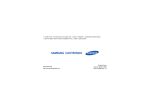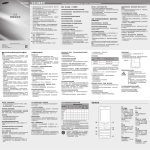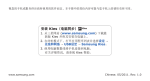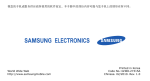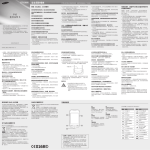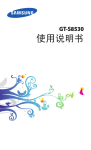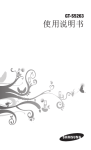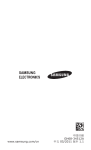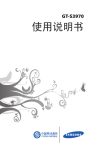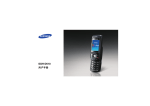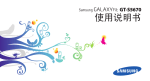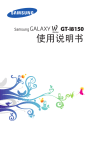Download Samsung GT-S5333 User Manual
Transcript
GT-S5333 使用说明书 使用本说明书 感谢您选购三星手机。本手机基于三星的高科技和高 标准,为您提供极高品质的移动通信和娱乐享受。 本使用说明书专门用于指导您了解手机的功能与特 性。 请先阅读说明文件 • 使用手机之前,请先仔细阅读全部安全注意事项和 本说明书,以确保安全和正确使用。 • 本说明书中的描述基于手机的默认设定。 • 本说明书中所用的图像和屏幕截图可能与实际产品 的外观不同。 2 使用本说明书 • 本用户说明书中的内容可能与产品不同,也可能与 服务提供商或服务商提供的软件不同。 如有变更,恕不另行通知。请访问 www.samsungmobile.com 获得用户说明书的最 新版本。 • 可用功能和附加服务可能因手机、软件或服务提供 商而异。 • 本使用说明书的格式和资讯基于 Bada 操作系统, 可能会有所不同,具体取决于用户的操作系统。 • 应用程序及其功能可能因国家、地区或硬件规格而 异。三星对由第三方应用程序导致的性能问题概不 负责。 • 三星对由用户编辑注册表设置而导致的性能问题或 不兼容问题概不负责。 • 您可以通过登录 www.samsungmobile.com 来升 级手机的软件。 • 本手机中提供的声源、壁纸和图像被许可在三星及 其各自所有人之间有限使用。针对商业或其他用途 抽取和使用这些资料将违反版权法。三星对用户的 此类版权侵权行为概不负责。 • 请妥善保存本说明书以供日后参考。 指示图标 注意 - 注释、使用提示或其他资讯 ► 参阅 - 含有相关资讯的页面。例如: ► 第 12 页(表示“参阅第 12 页”) → 下一步 - 执行某个步骤所必须遵循的选项或 功能表选择次序,例如:在功能表模式下, 选择讯息 → 编写(表示先选择讯息,再选择 编写) 在开始使用前,请先熟悉本说明书中的图标: 警告 - 可能伤及自己或他人的情况 [ 小心 - 可能损坏手机或其他设备的情况 ] 方括号 - 手机按钮。例如:[ 束键) ](表示结 使用本说明书 3 版权 Copyright © 2010 Samsung Electronics 本用户说明书受国际版权法保护。 未经 Samsung Electronics 事先书面许可,不得以 任何形式或方式(电子或机械)复制、分发、转译或 传播本说明书中的任何内容,包括影印、录制或存储 在任何信息存储器和检索系统中。 商标 本手机所采用的全部技术和产品的所有权归各自所有 人所有: • SAMSUNG 和 SAMSUNG 徽标是 Samsung Electronics 的注册商标。 • Bluetooth® 是 Bluetooth SIG Inc. 在全球的注 册商标。 4 使用本说明书 • Java™ 是 Sun Microsystems, Inc. 的商标。 • Windows Media Player® 是 Microsoft Corporation 的注册商标。 和 是 SRS Labs, Inc. 的商标。CS Headphone 和 WOW HD 技术根据 SRS Labs, Inc. 的许可结合在一起。 • Wi-Fi®、Wi-Fi 经认证的标识和 Wi-Fi 标识是 WiFi Alliance 的注册商标。 • 其他所有商标和版权的所有权归各自所有者所有。 • 目录 安装 .................................... 9 锁定或解锁触摸屏和按键 ............... 22 配件介绍 ..................................... 9 访问菜单 ................................... 22 安装 SIM 卡和电池 ....................... 9 启动和管理应用程序 ..................... 23 为电池充电 ................................ 11 使用桌面工具 ............................. 24 插入存储卡(选配) ..................... 13 自定手机 ................................... 25 系上手带(选配) ........................ 15 输入文本 ................................... 29 入门指南 .............................. 16 访问帮助资讯 ............................. 32 开机和关机 ................................ 16 通讯 ................................... 33 了解手机 ................................... 17 通话 ........................................ 33 使用触摸屏 ................................ 21 通讯记录 ................................... 38 目录 5 讯息 ........................................ 39 个人信息 .............................. 65 电邮 ........................................ 43 联系人 ..................................... 65 即时通讯 ................................... 46 日历 ........................................ 67 Social Hub ............................. 47 任务 ........................................ 68 娱乐 ................................... 48 照相机 ..................................... 48 备忘录 ..................................... 69 语音录制 ................................... 70 视频播放器 ................................ 55 网络 ................................... 72 音乐 ........................................ 57 网络 ........................................ 72 FM 收音机 ................................ 60 Samsung Apps ....................... 76 游戏 ........................................ 63 同步 ........................................ 77 社区网站 ................................... 77 YouTube ................................ 78 6 目录 连接 ................................... 79 设定 ................................... 96 蓝牙 ........................................ 79 访问设定功能表 .......................... 96 Wi-Fi ...................................... 82 飞行模式 ................................... 96 GPS ....................................... 83 连接能力 ................................... 96 个人电脑连接 ............................. 85 声音设置 ................................... 97 工具 ................................... 88 显示和灯光 ................................ 97 一般 ........................................ 98 时钟 ........................................ 88 日期和时间 ................................ 98 计算机 ..................................... 89 功能表和小组件 .......................... 99 我的帐户 ................................... 90 应用程序 ................................... 99 我的文件 ................................... 90 保密设定 ................................. 104 搜寻 ........................................ 95 内存 ...................................... 105 目录 7 重置 ...................................... 105 关于手机 ................................. 105 软件更新 ................................. 105 SIM卡应用 ............................. 105 故障排除 ............................ 106 安全预防措施 ...................... 110 8 目录 安装 配件介绍 检查产品包装盒内是否有下列物品: • 手机 • 电池 • 旅行充电器(充电器) • 使用说明书 只可使用经过三星认可的软件。盗版或非法软件 可能会导致损坏或故障,制造商对此不予保修。 • 随手机提供的物品可能不同,具体取决于您 所在地区可使用的或服务提供商所提供的软 件和配件。 • 如需其他配件,请向您的本地三星经销商购 买。 • 提供的配件能为手机提供最好的支持。 • 提供的配件之外的其他配件可能与您的手机 不兼容。 安装 SIM 卡和电池 当您订购移动电话服务时,将获得一张用户识别模块 (SIM) 卡,其中载有您的订购详细信息,例如个人识 别号码 (PIN) 和可选服务。 安装 9 如欲安装 SIM 卡和电池: 1 3 插入 SIM 卡。 如果手机开启,请紧按住 [ ],然后选择是将其 关闭。 2 取下后盖和电池。 • 使 SIM 卡的金色触点面向上,将其插入手 机中。 • 如果未插入 SIM 卡,则仅能使用手机的非网 取下后盖时,请务必小心操作,以免伤及自己 的指甲。 10 安装 络服务和部分功能。 4 插入电池。 为电池充电 首次使用手机之前,必须为电池充电。 可使用提供的旅行充电器或通过电脑数据线将手机与 电脑相连,以对手机进行充电。 5 装回后盖。 仅使用三星许可的充电器和数据线。 未经许可 的充电器或数据线会导致电池爆炸或损坏手机。 电池电量不足时,手机会发出警告音,并弹出电 量不足讯息。 电池图标 也会呈示空白并闪 烁。 如果电池电量过低,手机会自动关机。 需 给电池充电后才能继续使用手机。 安装 11 ›› 用旅行充电器充电 1 打开手机顶部多功能插口的外盖。 2 将旅行充电器的小端插头插入多功能插口中。 3 将旅行充电器的大端插头插入电源插座中。 • 可在充电时使用手机,但这会延长电池完全充 电的时间。 • 手机在充电时会变热。该现象属于正常情况, 不会影响手机的使用寿命或性能。 • 如果手机无法正常充电,请将手机和充电器拿 到三星客服中心。 4 旅行充电器连接不当很可能会严重损坏手机。 对于因误操作造成的任何损坏,将不予保修。 12 安装 当电池充满电(电池图标不再移动)时,断开旅 行充电器与手机的连接,然后将其从电源插座中 拔下。 请勿在连接有旅行充电器时取出电池。否则会 损坏手机。 ›› 用电脑数据线充电 充电前,请确保电脑已开机。 1 打开手机顶部多功能插口的外盖。 2 将电脑数据线的一端(微型 USB)插入多功能 插口。 3 将电脑数据线的另一端连接到电脑的 USB 端口。 根据所用的电脑数据线类型,可能需等待片刻才 能开始充电。 4 当电池充满电(电池图标不再移动)时,断开电脑 数据线与手机的连接,然后将其从电脑上拔下。 插入存储卡(选配) 如欲存储更多多媒体文件,必须插入存储卡。本手机 可使用 microSD™ 或 microSDHC™ 存储卡,容量 最高为 16 GB(取决于存储卡制造商和类别)。 三星使用公认的存储卡行业标准,但是某些品 牌可能无法与手机完全兼容。使用不兼容的存 储卡可能会损坏手机或存储卡,并损坏存储在 卡中的数据。 • 手机仅支持存储卡的 FAT 文件结构。如果插 入其他文件结构的存储卡,手机会要求重新格 式化存储卡。 • 频繁写入和删除数据会缩短存储卡的使用寿 命。 安装 13 1 取下后盖。 2 插入存储卡并确保金色触点面朝下。 3 轻推存储卡直到其脱离手机。 4 从存储卡插槽中拉出存储卡。 5 装回后盖。 手机正在发送或访问信息时,请勿取出存储卡, 否则可能造成数据丢失或损坏手机和存储卡。 ›› 格式化存储卡 3 将存储卡推进存储卡槽,直至锁定到位。 4 装回后盖。 ›› 取出存储卡 1 确保手机当前未使用存储卡。 2 取下后盖。 14 安装 在电脑上格式化存储卡可能会导致存储卡与手机不兼 容。请仅在手机上格式化存储卡。 在功能表模式下,选择设定 → 内存 存储卡详细信息 → 格式化 → 是。 → 格式化存储卡前,记住要将所有重要数据备份到 手机。因用户操作而导致的数据丢失,制造商不 提供保修服务。 系上手带(选配) 1 取下后盖。 2 滑动挂带使其穿过凹槽并将其钩在突起上。 3 装回后盖。 安装 15 入门指南 如欲关机,紧按住 [ ],然后选择是。 • 在禁止使用无线设备的区域,如机场和医院, 请遵守所有张贴的警告和授权人员的指示。 开机和关机 如欲开机: 1 紧按住 [ ]。 2 输入 PIN 密码,并选择已完成(如有必要)。 3 选择所需的显示语言,然后选择下一页。 4 选择所需的输入语言,然后选择下一页。 5 选择本地时区,然后选择下一页。 6 设定时间和日期并选择储存。 16 入门指南 • 如欲仅使用手机的非网络服务,可切换到飞行 模式。在功能表模式下,选择设定 飞行模式。 → 了解手机 ›› 手机部位图 多功能插口 听筒 耳机插口 电源/锁定键 音量键 触摸屏 Qwerty 键盘 照相机镜头 后盖 功能表键 照相机键 扬声器 结束键 内置天线 拨号键 话筒 入门指南 17 ›› 按键 Qwerty 键盘 按键 功能 拨号键 功能 拨打或接听电话;在待机模式 下,检索通话与信息记录。 进入功能表模式;启动任务管 理器查看所有启动的应用程序 (紧按住)。 结束通话;在功能表模式下, 返回待机模式。 Qwerty 键盘的构成可能会有所不同,具体视所 在地区而定。 按键 功能 数字字母 输入数字、字母和特殊字符。 音量键 调整手机的音量。 Alt 在文本输入字段中更改大 小写。 在文本输入字段中使用按钮上 半部的字符。 电源/ 锁定键 锁定触摸屏和按钮;开启或关 闭手机(紧按住)。 在待机模式下,打开照相机; 在相机模式下,拍照或录制 视频。 符号 在文本输入字段中输入符号。 讯息 在待机模式下,打开编写讯 息屏幕。 结束键 相机 18 入门指南 状态切换 按键 功能 输入语言 格空 四向导航 按钮 退格 在文本输入字段中更改输入语 言;访问键盘设置(点住)。 在文本输入字段中插入空格; 在待机模式下,可切换至静音 模式(紧按住)。 在文本输入字段中上下左右移 动光标。 删除字符;在功能表模式下, 可返回到上一级。 回车 在文本输入字段中另起一行。 确认键 在功能表模式下,选择 反白显示功能表选项或确定输 入内容。 ›› 待机屏幕 手机处于待机模式时,可看到待机屏幕。在待机屏幕 中,可检视手机的状态和访问应用程序。 待机屏幕有 3 个面板,您可以在待机屏幕中新增面 板。► 第 25 页 向左或向右滚动选择一个待机屏幕面板。也可选择屏 幕顶部的点以直接移动到相应的待机屏幕面板。 ›› 指示符图标 显示屏上显示的图标可能会因所在地区或服务 提供商而异。 图标 定义 信号强度 可用 GPRS 网络;当网络连接时呈蓝色。 可用 EDGE 网络;当网络连接时呈蓝色。 入门指南 19 图标 定义 图标 定义 已启动 WLAN 新语音留言 已启动蓝牙 已启动闹钟 正在进行语音通话 漫游中(在正常服务区外) 已启动 SOS 信息功能 已启动普通模式 已启动呼叫转移 已启动安静模式 已与电脑同步 当前时间 ActiveSync 正在进行 电池电量 已插入存储卡 已连接到安全网页 新短信或彩信 新电邮讯息 20 入门指南 ›› 快捷方式面板 在待机模式下或使用应用程序时,选择指示符图标区 域中的 以打开快捷方式面板。 选择图标可启动或取消 WLAN 和蓝牙功能。也可开启 或关闭手机音量、查看新讯息和提示。 使用触摸屏 使用手机触摸屏可以更轻松地选择项目或执行功能。 了解使用触摸屏的基本操作。 • 为了避免刮擦触摸屏,请勿使用尖锐工具。 • 禁止触摸屏接触其他电子设备。静电放电会导 致触摸屏发生故障。 • 禁止触摸屏触水。触摸屏在潮湿环境中或接触 到水时可能发生故障。 • 为了更好地使用触摸屏,使用手机前请取下触 摸屏保护膜。 • 触摸屏有一个探测层,可以探测人体发出的微 弱电荷。为达到最佳效果,请使用指尖点击触 摸屏。触摸屏无法正常反应使用手写笔或钢笔 等尖锐工具进行的触碰操作。 可执行以下操作来控制触摸屏: • 点击:用手指点击一下可选择或启动功能表、选项 或应用软件。 • 点住:点住项目 2 秒钟以上,可打开弹出选项列 表。 • 双击:查看照片或网页时,用手指快速点击两次可 以放大或缩小。 • 平移:拖动手指选择项目。 • 拖放:用手指点住一个项目,然后拖动手指来移动 项目。 • 轻弹:轻弹屏幕可启动应用程序。 • 区域放大:将两个手指放在屏幕上,手指分开可放 大显示,手指合拢可缩小显示。 入门指南 21 • 如果未使用手机的时间达到指定时间长度, 手机会关闭触摸屏。如欲打开触摸屏, 可按下 [ ] 或功能表键。 • 也可调整背景灯时间。在功能表模式下,选择 设定 → 显示和灯光 → 背景灯时间。 • 部分列表在右侧有一个索引。点击字母可跳到 以该字母开头的项目。沿索引拖动手指可快速 浏览列表。 锁定或解锁触摸屏和按键 可以锁定触摸屏和按键以防意外操作手机。 如欲锁定,按下 [ ]。如欲解除锁定,按下 [ ] 或 功能表键,并用手指向任意方向拖动灰色窗口。 22 入门指南 访问菜单 如欲进入手机的功能表: 1 在待机模式下,按下功能表键进入功能表模式。 2 向左或向右滚动到主功能表屏幕。 也可选择屏幕顶部的点以直接移动到相应的主功 能表屏幕。 3 选择一个功能表或应用程序。 4 按下 [ ] 以返回到待机模式。 • 手机拥有可检测手机方向的内置动作传感器。 如果在使用一些功能时旋转手机,手机界面会 自动切换为横屏模式。如欲设定界面不随手机 旋转而改变,选择设定 → 一般 → 手势 → 方位 → 更改方向。 • 使用手机时,您可截取屏幕的图像或记录视频 通话,前提是同时按下功能表键和 [ ]。 图像将保存在我的文件 → 图像。 ›› 在功能表模式中管理应用程序 可以根据自己的喜好和需要,在功能表模式中更改应 用程序的顺序或将应用程序分到不同的类别组,重新 安排各个应用程序。 1 在待机模式下,按下功能表键进入功能表模式。 2 选择屏幕左上方的编辑。 3 点住应用程序图标,然后拖动到所需位置。 可将应用程序图标移动到其他主功能表屏幕。还可 以将在底部的常用应用程序和其他应用程序进行交 换,这样可在待机模式下直接使用。 4 选择屏幕左上方的完成。 ›› 添加新主功能表屏幕 1 在待机模式下,按下功能表键进入功能表模式。 2 选择屏幕左上方的编辑。 3 逆时针旋转手机进入横屏模式。 4 选择 ,可添加新的主功能表屏幕。 最多可添加 10 个屏幕。 选择 ,可从主功能表中移除屏幕。 5 顺时针旋转手机进入纵屏模式。 6 选择屏幕左上方的完成。 启动和管理应用程序 ›› 启动多个应用程序 手机可以同时运行多个应用程序来执行多项任务。 如欲启动多个应用程序,按下功能表键返回主功能 表,然后选择欲启动的应用程序。 入门指南 23 ›› 使用任务管理器 可使用任务管理器管理多个应用程序。如欲启动任务 管理器: 1 按住功能表键。此时会出现活动应用程序的图标。 2 按照以下方法控制活动应用程序: • 如欲在应用程序之间进行切换,从活动应用软件 的图标中选择某个应用程序。 • 如欲关闭应用程序,选择 。 • 如欲关闭所有使用中的应用程序,选择结束所 有的程序。 使用桌面工具 桌面工具是小型应用程序,可在待机屏幕上提供便捷 功能和信息。 24 入门指南 • 一些桌面工具与网络服务相连。使用基于网络 的桌面工具可能会产生额外的费用。 • 提供的桌面工具可能会随所在地区或服务提 供商而异。 ›› 打开桌面工具工具栏 如欲打开桌面工具工具栏和访问桌面工具: 1 在待机模式下,选择屏幕左上方的工具,打开桌面 工具工具栏。 2 阅读免责声明并选择接受(如有必要)。 3 向左或向右滚动桌面工具工具栏以查找要使用的 桌面工具。 4 将桌面工具拖动到待机屏幕。 5 如欲将桌面工具移回至桌面工具工具栏,可点住 桌面工具,直到显示黄框,然后将其拖动到桌面 工具工具栏。 6 选择屏幕左上方的完成,关闭桌面工具工具栏。 可通过常用桌面工具管理待机屏幕的各个面板。 向左或向右滚动到某个面板,然后将桌面工具放 在屏幕中的任意位置。 如欲移动待机屏幕上的桌面工具,可点击该桌 面工具直至显示黄框,然后再将其放在屏幕上 的任意位置。 ›› 管理基于网络的桌面工具 → 功能表和小组件 自定手机 根据个人喜好自定手机可实现更多功能。 可以根据个人偏好和需要,向待机屏幕添加新面板以 管理桌面工具。 1 在待机模式下,选择屏幕左上方的工具。 2 逆时针旋转手机进入横屏模式。 3 选择 ,向待机屏幕中添加新面板。 最多可添加 10 个面板。 可选择桌面工具配置文件以连接到网络服务并查看下 载的桌面工具。 在功能表模式下,选择设定 桌面工具。 ›› 向待机屏幕中添加新面板 → 选择 ,从待机屏幕移除面板。 4 顺时针旋转手机进入纵屏模式。 5 选择屏幕左上方的完成。 ›› 设置当前时间和日期 1 在功能表模式下,选择设定 → 日期和时间。 2 选择时区选项和时区。 入门指南 25 3 输入当前日期和时间,并设置日期和时间格式。 4 选择返回。 ›› 调节按键音的音量 1 在待机模式下,按下上或下音量键。 2 按下音量键或拖动滑块调节按键音量。 ›› 切换到静音模式 在待机模式下,选择键盘,然后点住 ,可启动或 取消静音模式。也可以打开快捷方式面板,然后选择 安静。 ›› 设置声音设置 可以通过自定当前声音设置或切换到其他声音设置来 更改手机的声音。 如欲设置设定: 1 在功能表模式下,选择设定 → 声音设置。 26 入门指南 2 选择所用设置。 3 自定来电、新讯息和其他手机声音的声音选项。 ► 第 97 页 可用的声音选项可能会因所选配置而异。 4 选择设定。 如欲切换到其他模式,选中该模式旁边的复选框, 然后选择设定。 ›› 选择待机屏幕的墙纸 1 在功能表模式下,选择设定 → 显示和灯光 → 墙纸。 2 选择图片。 如欲从图像文件夹选择图像,请选择文件夹。 3 选择设定。 对手机中提供的默认图片或墙纸的任何使用,三 星概不负责。 ›› 调整显示屏的亮度 1 在功能表模式下,选择设定 → 显示和灯光。 2 拖动亮度下的滑块以调整亮度的级别。 3 选择设定。 显示屏的亮度级别会影响手机消耗电池电量的 速度。 ›› 更改标签顺序 可以更改应用软件中的标签顺序。 1 启动在屏幕顶部具有标签的应用程序。 2 点住标签区域。 3 选择标签,然后将其移至新的标签位置。 4 完成后,选择屏幕上标签区域之外的任意位置。 ›› 锁定手机 可通过启动手机密码来锁定手机。 1 在功能表模式下,选择设定 → 保密设定。 2 选择手机锁。 3 输入 4 到 8 位数的新密码,然后选择已完成。 4 再次输入新密码并选择已完成。 第一次访问需要密码的功能表时,手机会提示您 创建并确认密码。 如果启动手机锁定,每次开机时均必须输入密码。 • 如果忘记密码,需要将手机带到三星简讯服务 中心将其解锁。 • 对于因使用非法软件造成的密码或私人信息丢 失或其他损害,三星概不负责。 入门指南 27 ›› 锁定 SIM 卡 可通过启动随 SIM 卡提供的 PIN 码来锁定手机。 1 2 选择 PIN码锁。 3 输入 SIM 卡的 PIN 码,然后选择已完成。 在功能表模式下,选择设定 → 保密设定。 如果已启动 PIN 密码锁,则每次开机时必须输入 PIN 密码。 • 如果 PIN 码多次输入错误,则 SIM 卡会被锁 定。此时必须输入 PIN 解锁密钥 (PUK) 才能 解锁 SIM 卡。 • 如果因输入错误的 PUK 而导致 SIM 卡遭锁 定,请将卡带到服务提供商处进行解锁。 28 入门指南 ›› 启动手机追踪器 如果某人在您的手机里插入了新的 SIM 卡,手机追踪 器会自动向指定收件人发送联络人号码,以协助您定 位并找回手机。 如欲使用此功能,您需要可以从网络远程控制手机的 三星帐户。 1 在功能表模式下,选择设定 → 保密设定。 2 选择手机追踪器。 3 输入密码并选择已完成。 4 选择确认以继续。 5 输入用于 Samsung account 的电子邮件地址和 密码,然后选择登录。 如欲创建 Samsung account,选择立刻登记。 6 选择收件人以打开收件人列表。 7 输入含有国家代码的电话号码(带 +)。 8 完成设置收件人后,选择确认。 9 选择发件人输入字段。 10输入发件人姓名。 11选择存储。 可以通过网络控制丢失的手机。请访问 http://www.samsungdive.com 以了解此功 能的详细信息。 输入文本 可在虚拟键盘上选择字符或在屏幕上手写来输入文 本。 更改文本输入法 点击文本输入字段时,会默认显示带有 Qwerty 键盘 的输入面板。 1 2 3 数字 4 5 6 功能 1 更改大小写。 2 切换符号/数字模式和 ABC 模式。 3 插入空格;插入时间段和空格(双击)。 4 清除输入。 5 另起一行。 6 更改输入语言;访问键盘设置(点住)。 入门指南 29 如欲更改文本输入法,点住 本输入法。 并选择键盘类型 选项 功能 键盘 在键盘上选择汉字。 Qwerty键盘 在 Qwerty 键盘上选择字符。 写入全屏 在屏幕任意处书写。 手写框 在书写框中书写。 → 文 使用输入法输入文本 使用键盘输入文本时,可使用以下模式: 模式 功能 ABC 选择相应的虚拟键,直到屏幕上出现所 需的字符。 1. 在 ABC 模式中,选择 T9(点呈 绿色)。 2. 选择相应的虚拟键输入整个字词。 T9 1 更改文本输入法。 2 更改文本输入模式。 3 选择相应的虚拟键或在屏幕上进行书写来输入文 本。 输入文本时,可逆时针旋转手机以显示更大的 Qwerty 键盘。根据需要,选择虚拟按钮输入文 本。点住 并选择预测文本查看备选字词。 30 入门指南 数字 3. 显示正确的字词时,选择 插入 一个空格。 如果未显示正确的单 词,选择 和显示列表中的备选 字词。 添加字词到 T9 词典中 如果无法在备选字词列表中找到字词, 可将该字词添加到 T9 词典中。选择备 选字词列表底部的添加字词。 选择相应的虚拟键可输入数字。 在 ABC 或 T9 模式下可点住虚拟 键来输入数字。 模式 功能 按键 功能 Symbol 1. 选择 ◄ 或 ► 滚动到所需的符号 集。 2. 选择相应的虚拟键可输入符号。 ▲▼◄► 将光标移动至所需位置。 清除输入。 另起一行。 使用 Qwerty 键盘输入文本 滑开手机使用 Qwerty 键盘。 按下相应的数字字母按 钮可输入文字、数字和符号。 也可使用以下按键: 按键 功能 更改大小写。 Alt 输入按钮上半部的字符。 sym 切换至字符模式。 更改输入语言;访问键盘设置 (点住)。x 插入空格。 复制和粘贴文本 输入文本时,可以借助复制和粘贴功能在其他应用软 件中使用文本。 1 请将光标放置要开始的位置。 2 点住文本输入字段至 出现。 3 从选项列表选择选择。 4 拖动手指以滑选文本。 也可双击想要反白显示的字词。 5 选择复制或剪切进行复制和粘贴,或将文本剪切或 粘贴到剪贴板。 入门指南 31 6 在另一个应用程序中,点击文本输入字段至 现。 7 选择粘贴将文本从剪贴板插入到文本字段中。 访问帮助资讯 了解如何访问关于手机主要功能的帮助信息。 1 在待机模式下,打开桌面工具工具栏,然后选 择 。 2 在待机屏幕中选择帮助小工具。 3 逆时针旋转手机进入横屏模式。 4 选择一个帮助主题,了解应用软件或功能。 5 向左或向右滚动以查看更多信息。 如欲返回上一级,选择 32 入门指南 。 出 通讯 3 如欲结束通话,按下 [ ]。 • 可使用电话簿保存经常拨打的号码。 ► 第 66 页 • 如欲快速访问通话记录以重新拨打最近拨打的 通话 号码,按下 [ 了解如何使用通话功能,如在通话过程中通过可用选 项拨打和接听电话,或者自定和使用与通话相关的 功能。 ›› 拨打和接听电话 拨打、接听、结束或拒绝电话时,可使用按钮或触 摸屏。 ]。 接听电话 1 来电时,按下 [ ]。 当手机铃声响起时,按下音量键可调整音量,按 住音量键下键可使手机静音。 2 如欲结束通话,按下 [ ]。 拨打电话 1 在待机模式下,选择键盘,并输入区号和电话号 码。 2 按下 [ ] 拨打电话。 通讯 33 拒绝来电 来电时,按下 [ ]。来电者将听到繁忙提示音。 • 可以设置自动拒绝来电的电话号码名单。 ► 第 35 页 • 拒绝来电时可发送一则信息。在功能表模式 下,选择设定 → 应用程序 → 通话 → 全部通话 → 拒接来电并发送简讯。 拨打国际长途 1 在待机模式下,选择键盘,然后点住 0 以插入 + 号。 2 输入欲拨打的完整号码(国家代码、区号和电话号 码),然后按下 [ 34 通讯 ] 进行拨打。 ›› 使用耳机 将提供的耳机插入手机,可拨打和接听电话: • 如欲重拨上次通话,紧按住耳机按钮。 • 如欲接听电话,按下耳机按钮。 • 如欲结束通话,紧按住耳机按钮。 随附的耳机仅针对本款手机,可能与其他手机或 MP3 播放器不兼容。 ›› 在通话中使用选项 进行语音通话时可使用以下选项: • 如欲调整语音音量,可按下上/下音量键。 • 如欲保持通话,选择保持。如欲返回保持的通话, 选择取消保持。 • 如欲启动扩音器功能,可选择扬声器。 在嘈杂环境中,使用免提功能可能很难听清通话 内容。为改善音质效果,请使用一般通话模式。 • 如欲关闭话筒使对方听不到自己的声音, 选择静音。 • 如欲通过耳机与对方通话,选择耳机。 • 如欲拨打另一号码,先保持第一个通话, 再拨打一个新的号码。 • 接听另一来电,在来电等待铃音响起时选择接受。 手机会自动保持第一个通话。必须订制来电等待服 务才能使用此功能。 • 如欲在两个通话间进行切换,选择切换。 • 如欲结束通话,请选择结束通话。 • 如欲进行多方通话(电话会议),拨打或接听第二 方电话,并在接通第二方时选择加入。重复此操作 可以添加更多方。必须订制多方通话服务才能使用 此功能。 • 如欲接通当前通话方与保持中的通话方,选择 → 转接。您的通话将断开。 ›› 查看和拨打未接来电 手机快捷方式面板上会显示未接来电。 如欲检视未接来电,开启快捷方式面板并选择未接电 话通知。在通话记录列表中,选择未接电话以检视其 详细资讯,或回拨此号码。 ›› 使用其他功能 可以使用各种通话相关功能,如自动拒绝、固定拨号 号码 (FDN) 模式、呼叫转移或呼叫限制。 设定自动拒绝 使用自动拒绝可自动拒绝特定号码的来电。如欲启动 自动拒绝和设置拒绝列表: 1 在功能表模式下,选择设定 → 应用程序 → 通话 → 全部通话 → 自动拒绝。 2 选择创建。 3 选择匹配标准下的一个选项(如有必要)。 通讯 35 4 选择号码输入字段,输入要拒绝的号码,然后选 择储存。 5 如欲添加更多号码,重复步骤 2-4。 6 选中号码旁边的复选框。 虚拟来电 如欲离开会议或令人厌烦的会谈,可以假装接到电 话。 如欲启动拨打虚拟电话的热键,在功能表模式下,选 择设定 → 应用程序 → 通话 → 虚拟来电 → 虚拟来电热键 → 储存。 如欲拨打虚拟来电,在待机模式下,按住下音量键。 在指定的时间长度后,将会接到一个虚拟来电。 您可以更改虚拟来电前的延迟时间。在功能表模 式下,选择设定 → 应用程序 → 通话 → 虚拟来电 → 虚拟来电计时器。 您还可以通过播放录音使虚拟来电显得更加真实。如 欲录制语音: 1 在功能表模式下,选择设定 → 应用程序 → 通话 → 虚拟来电。 2 选择使用虚拟来电声音 → 录音。 3 选择 开始录制。 4 对着话筒说话。 录音期间,选择 继续。 5 完成后,选择 ,可以暂停,再选择 或储存。 也可显示来电显示图像和呼叫者姓名或号码,使虚拟 来电显得更真实。 1 在功能表模式下,选择设定 → 应用程序 → 通话 → 虚拟来电。 2 选择名称或号码。 36 通讯 可以 3 输入姓名或号码。 4 选择虚拟来电图像。 5 选择图像字段 → 选项。 6 添加图像 - 从图像文件夹选择图像或拍摄新图 像。 7 选择返回 → 储存。 使用固定拨号号码 (FDN) 模式 在固定拨号模式下,除存储在 SIM 卡中的号码外,其 他拨出通话都将受到限制。如欲使用固定拨号模式, 首先必须在电话簿中设置 FDN 列表。如欲启动固定 拨号模式: 1 在功能表模式下,选择设定 → 保密设定 → 固定拨号模式。 2 输入 SIM 卡随附的 PIN2 码,选择已完成。 设置呼叫转移 呼叫转移是一种网络功能,可以将来电发送给指定的 其他号码。可单独为几种无法接听电话的情况 (如已经在通话中,或者不在服务区)设置此功能。 1 在功能表模式下,选择设定 → 应用程序 → 通话 → 语音通话 → 呼叫转移。 2 选择一种情况。 3 选择启动。 4 选择转移到 → 联系人,以添加联络人或输入呼叫 要转移到的号码。 设定将发送至网络。 设置呼叫限制 呼叫限制是一种网络功能,可限制特定通话类型或阻 止对方拨打您的手机。 1 在功能表模式下,选择设定 → 应用程序 → 通话 → 语音通话 → 呼叫限制。 通讯 37 2 选择要限制的通话类型。 3 选择启动。 4 输入呼叫限制密码并选择已完成。 设定将发送至网络。 设置呼叫等待 呼叫等待是一种网络功能,可以在您正在通话时提醒 有来电呼入。 1 在功能表模式下,选择设定 → 应用程序 → 通话 → 语音通话 → 呼叫等待。 2 选择启动。 设定将发送至网络。 通讯记录 了解如何检视和管理已发送或已接收的讯息,以及已 拨、已接或未接来电的记录。 38 通讯 ›› 查看通话和信息记录 可以查看按类型筛选的通话和信息记录。 1 在功能表模式下,选择通讯记录。 2 左右滚动以选择屏幕顶部的记录类型。 在通话和信息记录中,可左右快速移动联系人直 接向其拨打电话或发送信息。 3 选择欲查看其详细信息的记录。 在详情视图下,您可以拨打号码、向号码发送讯 息,或者将号码添加到电话薄或拒绝列表中。 ›› 查看记录管理器 在记录管理器中,可以检视发送或接收的讯息数量以 及总的通话时间和费用。 1 在功能表模式下,选择通讯记录 → 记录管理器。 → 2 选择您需要的选项。 选项 功能 通话持 续时间 讯息计 数器 邮件计 数器 查看通话时间数据,如最近一次通话 时长和总的通话时间。 通话计 费 查看已发送和接收的讯息数量。 查看已发送和接收的电子邮件数量。 检视通话费用记录,如最近一次通话 费用和总的通话费用。也可设定货 币和单位价格或费用限制以根据通话 计划限制通话;费用计数器可能不可 用,具体视 SIM 卡而定。 在记录管理器中可以重置这些记录。从每个屏 幕,选择重置。 讯息 了解如何创建和发送简讯 (SMS) 或多媒体简讯 (MMS),以及查看或管理已发送或接收的讯息。 在本地服务区外发送或接收讯息可能会产生额外 的费用。有关详细信息,请联系服务提供商。 ›› 发送简讯 1 在功能表模式下,选择讯息 → 编写。 2 选择联系人。 可手动输入号码,也可选择其他选项从通话记录或 群组中进行选择。 3 选中联络人旁边的复选框,然后选择添加。 4 选择文本输入字段并输入信息文本。 通讯 39 5 选择发送以发送讯息。 • 如果决定不立即发送信息,可将其保存在草稿 3 自定连接配置的参数。 选项 功能 设定名称 输入设定名称。 存取名称 输入接入点名称。 认证类型 选择身份验证类型。 用户ID 输入您的用户名。 如欲发送和接收多媒体简讯,必须启动用于连接 MMS 服务器的连接设定。除了服务提供商预设的设 定之外,还可以添加自己的连接设定。 密码 输入您的密码。 协定 选择网络协定。 1 在功能表模式下,选择设定 → 连接能力 → 网络 首页URL 输入多媒体简讯服务器地址。 箱中以备后用。 • 如果信息发送时出错,信息会保存在发件箱 中,以便稍后尝试重新发送。 • 信息在成功发送后会保存在已发件箱中。 ›› 设置多媒体简讯 (MMS) 设定 → 连接 → 是。 2 选择创建。 代理主机 地址 逗留时间 (秒) 高级设定 40 通讯 输入代理服务器的地址。 设置手机等候网络响应的时间。 自定 IP 和 DNS 地址与流量 类别。 4 完成后,选择储存。 5 在待机模式下,选择讯息 → 多媒体简讯 6 5 选择 → 设定 → → 多媒体简讯设定。 选择连接设定→ 设定。 1 2 选择联系人。 6 选择发送以发送讯息。 ›› 查看简讯或多媒体简讯 ›› 发送多媒体简讯 在功能表模式下,选择讯息 并附加文件。 可以从文件列表中选择文件,也可以拍摄 (或录制)照片、视频或声音片段。 → 编写。 可手动输入号码或电邮地址,也可选择其他选项从 通话记录或群组中选择。 3 选中联络人旁边的复选框,然后选择添加。 输入电子邮件地址时,手机会询问是否需要发送多 媒体简讯。选择确认以继续。 4 选择文本输入字段并输入信息文本。 接收、发送或储存的讯息自动分类储存在下列讯息文 件夹中。 • 收件箱:接收讯息 • 已发送:已发讯息 • 发件箱:正在发送或等待发送的讯息 • 草稿:保存留作以后使用的讯息 1 在功能表模式下,选择讯息,然后选择一个群。 默认情况下,讯息会按照联系人分组为讯息群。如 → 文件夹视图。 欲更改查看模式,选择 2 选择简讯或多媒体简讯。 通讯 41 当查看接受或发送简讯时,选择 备份至存储卡在存储卡中备份简讯。 → 在信息列表中,使用以下选项: → 聊天查看。 • 如欲以群视图查看讯息,选择 → 删除。 • 如欲删除信息,选择 → 搜寻。 • 如欲搜索所需的讯息,选择 • 如欲将讯息移动到创建的文件夹,在讯息列表中选 → 移至我的文件夹。 择 • 如欲查看讯息模板或进入已创建的文件夹,选择 → 我的文件夹。 • 如欲接收来自所有频道或个人频道的讯息,选择 → 广播讯息。 → 垃圾箱。 • 如欲查看垃圾讯息,选择 → 排序方式。 • 如欲按需要排序信息,选择 → 设定。 • 如欲调整信息设定,选择 42 通讯 ›› 听取语音信箱信息 如果设置将未接来电转移至语音信箱服务器,来电者 就可以在您未应答来电时留下语音信息。如欲访问语 音信箱收件箱并听取语音信箱信息: 1 在待机模式下,选择键盘,然后点住 1。 2 按照语音信箱服务器的提示操作。 访问语音信箱服务器前,必须先保存服务器号 码。服务提供商可提供此号码。 ›› 使用讯息模板 了解如何创建简讯和多媒体简讯模板,以及如何使用 模板快捷方便地创建新讯息。 创建文本模板 1 在功能表模式下,选择讯息。 → 我的文件夹 → 模板 → 创建。 2 选择 3 输入文本并选择储存。 现在就可以在创建简讯、多媒体简讯或电邮讯息时, 使用插入选项在文本字段中插入文本模板。 创建多媒体简讯模板 1 在功能表模式下,选择讯息。 → 我的文件夹 → MMS贺卡 → 2 选择 创建。 3 创建多媒体简讯,输入主题并添加所需附件以用作 模板。► 第 41 页 4 选择储存。 现在即可使用多媒体简讯模板创建新多媒体简讯。 从MMS 贺卡列表中,点住模板并选择发送。随即打 开模板以用作新多媒体简讯。 ›› 创建文件夹来管理信息 了解如何根据偏好和需要创建文件夹管理信息。 1 在功能表模式下,选择讯息。 → 我的文件夹 → 创建。 2 选择 3 输入新文件夹名称并选择已完成。 现在可以将重要信息从收件箱或已发件箱中移动到自 定义文件夹,以简化管理并避免意外删除。 电邮 了解如何创建和发送电子邮件讯息,以及查看或管理 已发送或接收的讯息。 通讯 43 ›› 设置电邮帐户及设定 选项 功能 除服务提供商预设的电邮帐户之外,还可以添加自己 的电邮帐户。同时,还可以为电子邮件服务添加自己 的连接设定。 密码 输入帐户的密码。 设置电邮帐户 SMTP端口 1 在功能表模式下,选择电邮 → 其它。 如欲为特定电子邮件服务设置帐户,选择服务名 称。 2 按照屏幕提示自定帐户设定: 选项 功能 帐户名称 输入帐户的名称。此选项仅在 设置新电邮帐户时可用。 电邮地址 输入电子邮件地址。 用户名称 输入帐户的用户名。 44 通讯 SMTP服务器 安全连接 接收服务器 类型 POP3服务器/ IMAP4服务器 POP3端口/ IMAP4端口 安全连接 输入 SMTP 服务器的地址 (发送服务器)。 输入 SMTP 服务器的端口 号。 选择 SMTP 服务器的安全 协议。 选择接收服务器的类型 (POP3 或 IMAP4)。 输入接收服务器的地址。 输入接收服务器的端口号。 选择接收服务器的安全协议。 选择电邮配置 1 在功能表模式下,选择电邮 电邮配置。 → → 设定 → 2 选择电邮服务类型。 3 选择配置,然后选择设定。 ›› 发送电邮讯息 1 在功能表模式下,选择电邮 → 帐户 → 编写。 可选择帐户列表以查看其他帐户。 2 选择联系人。 可手动输入电邮地址或选择其他选项从通话记录或 群组中进行选择。 3 选择添加抄送字段以添加更多收件人。 4 选择主题字段以输入主题。 5 选择文本输入字段以输入电邮正文。 → 附加项目并附加文件。 6 选择 可以从文件列表中选择文件,也可以拍摄 (或录制)照片、视频或声音片段。 7 选择发送以发送讯息。 ›› 查看电邮 1 在功能表模式下,选择电邮 → 帐户。 2 滚动到收件箱。 → 下载。 3 选择 选择电邮或标题。 4 → 取回以查看电 5 如果已选定标题,选择 邮正文。 通讯 45 ›› 同步电邮与 Exchange 服务器 配置同步设定后,可将电邮与 Exchange 服务器同 步。如欲配置 Exchange 服务器: 1 在功能表模式下,选择电邮 电邮帐户 → 新建 → → → → 设定 Exchange ActiveSync。 2 按照屏幕提示自定义 Exchange 服务器设定: 3 选择已完成以确认。 4 自定服务器设定后,选择要同步数据类型旁边的 点。 若要同步电邮和日历活动,可设定同步间隔。 如欲同步电邮: 1 在功能表模式下,选择电邮 → Exchange 服务 器帐户。 选项 功能 电邮地址 输入 Exchange 服务器的电子邮 件地址。 2 选择 用户名称 输入 Exchange 服务器的用户名。 密码 输入 Exchange 服务器的密码。 即时通讯 域 输入电子邮件地址的域。 服务器 网址 使用 SSL 输入 Exchange 服务器的网址。 46 通讯 设定使用 SSL(安全套接协议层) 协议,以提高安全性。 → 下载。 了解如何通过任意一款通用的即时信使与朋友和家人 聊天。如 Parlingo 和 Yahoo Messenger。 1 在功能表模式下,选择即时通讯。 2 选择信使。 3 输入登录用用户名称和密码。 4 与朋友和家人即时聊天。 视所在地区或服务提供商的不同,可能不会提供 Palringo 信使。 Social Hub 了解如何登录 Social Hub™ 这一集电邮、讯息、即 时讯息、联络人和日历资讯于一体的综合式通信应用 程序。有关详细资讯,请访问 http://socialhub.samsungmobile.com。 此功能可能无法使用,具体取决于所在的地区或 服务提供商。 1 在功能表模式下,选择 Social Hub。 2 查看和使用来自 Social Hub 的内容。 通讯 47 娱乐 3 将镜头对准拍摄对象并进行必要调整。 1 2 7 照相机 3 8 了解如何拍摄和查看照片及视频。可以拍摄最高分辨 率为 2048 x 1536 像素(320 万像素)的照片和最 高分辨率为 320 x 240 像素的视像。照片以 JPG 格 式存储,而视频以 MP4 格式存储。 4 9 5 10 ›› 拍摄照片 1 在待机模式下,按下相机按钮打开相机。 2 逆时针旋转手机进入横屏模式。 • 相机界面仅在横屏模式下显示。 • 如果未使用照相机的时间达到指定时间长度, 6 数字 1 检查照相机状态和设置。 • :分辨率 • :曝光测量 • :默认存储位置 • :可拍摄照片的数量(取决于可 用存储空间) 2 切换到摄像机。 照相机会自动关闭。 • 视拍摄场景或拍摄条件的不同,存储容量可 能不同。 48 娱乐 功能 功能 拍照后,选择 3 更改拍摄模式。 • 如欲查看更多照片,请左右滚动或将手机左右倾 4 更改场景模式。 • 如欲放大,请将两个手指放在屏幕上,然后分开 5 更改照相机设置。 6 在取景器中隐藏或显示图标。 7 根据照明条件调整色彩平衡。 8 选择照相机开始拍照前的延迟时间。 9 调整亮度;选择 + 增加亮度或者 – 降低亮度。 10 查看最新拍摄的照片。 数字 4 按下音量键可放大或缩小。 5 按下相机按钮拍照。 照片会自动保存。 可查看所拍摄的照片。 斜。 手指(合拢手指则会缩小显示)。如欲退出缩放模 式,选择实际大小。 • 如欲开始用幻灯片放映照片或视频,选择 。点击 屏幕可停止幻灯片放映。 • 如欲查看照片详细信息,选择 。 • 如欲删除照片,可选择删除 → 是。 • 如欲使用其他涉及照片的功能,可选择 和以 下选项之一: - 发送方式:通过彩信、电子邮件或蓝牙无线功能将 照片发送给其他人。 - 上载:将照片发布到社区网站或博客。 - 设定为:将照片设置为壁纸或联系人的来电显示 图像。 娱乐 49 - 编辑:使用图像编辑器编辑图像。 - 打印方式:使用 USB 连接或蓝牙无线功能打印 照片。 ›› 使用各种场景预置的选项进行拍照 照相机具有用于各种场景的预定义设置。 可根据拍摄 条件和对象轻松选择合适的模式。 例如,在夜间拍摄时,可选择曝光度更大的夜间模 式。 1 在待机模式下,按下相机按钮打开相机。 2 逆时针旋转手机进入横屏模式。 → 场景 → 。 3 选择 4 进行必要的调整。 5 按下相机按钮拍照。 50 娱乐 ›› 在微笑连拍模式下拍照 相机可识别人物的脸部,帮助拍摄他们微笑时的照 片。 1 在待机模式下,按下相机按钮打开相机。 2 逆时针旋转手机进入横屏模式。 3 选择 → 微笑连拍。 4 进行必要的调整。 5 按下相机按钮。 将照相机镜头对准对象。手机会识别图像中的人, 并检测他们的笑脸。检测到笑脸时,手机会自动 拍照。 ›› 连拍 可轻松对移动对象进行连拍。拍摄儿童玩耍的情景或 体育活动时,此功能非常有用。 1 在待机模式下,按下相机按钮打开相机。 2 逆时针旋转手机进入横屏模式。 3 选择 → 连拍。 4 进行必要的调整。 5 紧按住相机按钮。相机会继续拍摄照片,直至松 开相机按钮。 ›› 拍摄全景照片 可使用全景模式拍摄宽幅全景照片。此模式非常适用 于拍摄风景。 1 2 逆时针旋转手机进入横屏模式。 在待机模式下,按下相机按钮打开相机。 3 选择 → 全景。 4 选择一个方向。 5 进行必要的调整。 6 按下相机按钮拍第一张照片。 7 将手机缓慢移动到所选方向,然后将绿色框与取 景器对齐。 绿色框与取景器对齐后,照相机会自动拍摄下一 张照片。 8 重复步骤 7 以完成全景照片。 9 选择 可保存全景照片。 ›› 拍摄马赛克照片 可拍摄多张照片并自动将它们组合成马赛克。 1 在待机模式下,按下相机按钮打开相机。 2 逆时针旋转手机进入横屏模式。 娱乐 51 3 选择 → 马赛克。 4 选择图片布局并按下相机按钮。 5 进行必要的调整。 6 按下相机按钮为每个分段拍摄照片。 ›› 拍摄带装饰像框的照片 1 在待机模式下,按下相机按钮打开相机。 2 逆时针旋转手机进入横屏模式。 3 选择 → 像框。 4 选择相框,然后按下相机按钮。 5 进行必要的调整。 6 按下相机按钮拍摄照片并自动应用装饰相框。 52 娱乐 ›› 自定相机设定 拍摄照片之前,选择 → 访问以下选项: 选项 功能 分辨率 更改分辨率选项。 效果 应用特效,例如棕褐色色调或黑 白色调。 曝光测量 选择曝光测量类型。 图片质量 设置照片的画质级别。 拍摄照片之前,选择 → 访问以下设定: 设定 功能 指南 在预览屏幕上显示准线。 检查 设置照相机显示拍摄的图像。 设定 GPS连接 快门声音 存储容量 重置设定 功能 设置照相机在照片中加入位置 信息。 如欲改善 GPS 信号,请 避免在信号受阻的条件下 拍摄,如建筑物之间、低 洼之处或者天气条件恶劣 时。或者,自定 GPS 连接 设定以提高 GPS 接收效 果。► 第 96 页 设置照相机快门在拍照时发出的 声音。 选择用于存储所拍摄照片的存储 位置。 重置功能表和拍摄选项。 ›› 录制视频 1 在待机模式下,按下相机按钮打开相机。 2 逆时针旋转手机进入横屏模式。 3 选择 切换到摄像机。 4 将镜头对准拍摄对象并进行必要调整。 1 2 6 3 7 8 4 9 5 娱乐 53 数字 功能 数字 功能 8 调整亮度;选择 + 增加亮度或者 – 降低亮度。 9 查看最新录制的视像。 1 检查摄像机状态和设置。 • :分辨率 • :默认存储位置 • :可录制的视频长度 (取决于可用存储空间) 2 切换到照相机。 3 更改录制模式(用于附加到彩信或用 于正常保存)。 4 更改摄像机设置。 5 在取景器中隐藏或显示图标。 6 根据照明条件调整色彩平衡。 录制视频后,选择 7 选择照相机开始录制视频前的延迟 时间。 • 如欲查看更多视频,请左右滚动或将手机左右倾 5 按下音量键可放大或缩小。 6 按下相机按钮开始录制。 7 选择 或按下相机按钮停止录像。 视频会自动保存。 传输速度较慢时,摄像机可能无法正常将视频录 制在存储卡中。 检视拍摄的视频。 斜。 • 如欲播放视像,选择屏幕中心的 54 娱乐 。 • 如欲开始用幻灯片放映照片或视频,选择 。点击 屏幕可停止幻灯片放映。 • 如欲查看视频详细信息,选择 。 • 如欲删除视频,可选择删除 → 是。 • 如欲使用其他功能,选择 ,然后选择以下选 项之一: - 发送方式:通过彩信、电子邮件或蓝牙无线功能将 视频发送给其他人。 - 上载:将视频发布到社区网站或博客。 录制视频之前,选择 ›› 自定摄像机设定 视频播放器 录制视频之前,选择 → 访问以下选项: 选项 功能 分辨率 更改分辨率选项。 效果 应用特效,例如棕褐色色调或黑白色 调。 视频质量 设置视频的画质级别。 → 访问以下设定: 设定 功能 指南 在查看屏幕上显示指南。 录音 开启或关闭音频。 存储容量 选择用于存储所录制视频的存储位置。 重置设定 重置功能表和录制选项。 了解如何使用视频播放器播放各种视频。视频播放器 支持以下文件格式:mp4、3gp。 • 一部分文件不支持,具体取决于手机的软件。 • 如果文件大小超出可用的存储器,在打开文件 时会出现错误。 娱乐 55 ›› 播放视频 数字 1 在功能表模式下,选择视频播放器。 2 选择要播放的视频。 3 使用下列按键控制播放过程: 1 5 6 7 2 3 4 数字 1 56 娱乐 功能 2 拖动或点击该栏以移动到文件中的 特定点。 3 在文件中快退。 4 更改视频画面的比例。 5 调整音量。 6 暂停播放;选择 7 在文件中快进。 继续播放。 ›› 自定视频播放器设定 视频播放期间,选择 访问以下设定: 选项 功能 功能 亮度 调整视频的亮度。 连接耳机时启动 5.1 声道环绕立体 声系统。 Mosaic 搜索 将视频分段以便为每段应用不同设置。 选项 功能 发送方式 通过彩信、电子邮件或蓝牙无线功能将 视频发送给其他人。 上载至 网络 将视频发布到社区网站或博客。 详细信息 查看视频的详情。 音乐 了解如何使用音乐播放器收听自己喜爱的音乐。音乐 播放器支持以下文件格式:mp3,aac,wma, m4a。 ›› 向手机中添加音乐文件 首先将文件传输到手机或存储卡中: • 从无线网络下载。► 第 72 页 • 通过选配的 Samsung Kies 从电脑下载。 ► 第 85 页 • 通过蓝牙接收。► 第 81 页 • 复制到存储卡。► 第 86 页 • 与 Windows Media Player 11 同步。► 第 85 页 对手机中提供的默认音乐文件的任何使用,三 星概不负责。 • 一部分文件不支持,具体取决于手机的软件。 • 如果文件大小超出可用的存储器,在打开文件 时会出现错误。 娱乐 57 ›› 播放音乐 数字 将音乐文件传输到手机或存储卡后: 1 2 左右滚动选择音乐类别。 3 选择音乐文件。 4 使用下列按键控制播放过程: 在功能表模式下,选择音乐。 1 2 5 6 3 4 7 8 9 功能 连接耳机时启动 5.1 声道环绕立体 声系统。 1 1 2 1 3 1 拖动或点击条可移动到文件中的某 一点。 移动至上一曲;在文件中快退 (点住)。 5 1 启动随机模式。 6 1 更改重复模式(关闭、单曲重复或全 部重复)。 4 查看音乐文件的详情。 7 调整音量。 8 暂停播放;选择 9 移动至下一曲;在文件中快进 (点住)。 继续播放。 1. 点击播放器屏幕时会显示这些图标。 58 娱乐 • 对于 DVD 电影等多声道的内容,使用 SRS CS Headphone™ 可体验到优于标准耳机或 耳塞的 5.1 环绕立体声。 • WOW HD™ 显著提高了音讯的播放质量,其 深沉丰富的低音以及精确呈现每个细节的高 频清晰度,可为用户奉上全新的动态 3D 娱 乐盛宴。 ›› 创建播放列表 1 在功能表模式下,选择音乐。 → 创建。 2 选择播放列表 → 3 输入新播放列表的名称,然后选择已完成。 4 选择创建的播放列表。 5 选择添加。 6 选择欲添加的文件并选择添加。 ›› 向快速列表中添加歌曲 1 在播放过程中,选择添加到快速列表将喜爱的歌曲 储存至快速列表。 2 如欲查看列表中的其他歌曲,选择转到快速列表。 ›› 查找音乐讯息 了解如何访问在线音乐服务以获得歌曲的信息。 • 某些服务提供商不提供此服务。 • 数据库可能未包含所有歌曲的信息。 1 在功能表模式下,选择音乐 → → 音乐识别。 2 选择 录制歌曲的一部分。 10 秒钟后,录制将自动停止。 3 按照屏幕提示从服务器获得音乐信息。 娱乐 59 ›› 向愿望列表中添加歌曲 1 在音乐识别结果列表或类似的音乐信息中选择专 辑图像 → 添加到愿望列表,将音乐信息存储至愿 望列表。 2 如欲查看愿望列表中的其他歌曲,选择音乐 → 选项 音乐菜单 可视化 效果 功能 选择要在音乐库屏幕中显示的音 乐类别。 选择在播放过程中显示的动画视 觉效果。 → 愿望列表。 ›› 自定音乐播放器设定 1 在功能表模式下,选择音乐。 → 设定。 2 选择 调整以下设定以自定音乐播放器: 3 选项 功能 均衡器 选择默认均衡器类型。 效果 选择音效。 60 娱乐 FM 收音机 了解如何在 FM 收音机上收听音乐和新闻。如欲收听 FM 收音机,必须连接提供的耳机(该耳机用作收音 机天线)。 ›› 收听 FM 收音机 1 将提供的耳机插入手机中。 2 在功能表模式下,选择 FM 收音机。 3 选择是,开始自动调频。 FM 收音机会自动搜索并保存可用电台。 第一次打开 FM 收音机时,手机会提示您开始 自动调频。 4 使用下列按键控制 FM 收音机: 1 6 7 2 3 4 5 8 4 3 数字 功能 2 设置 FM 收音机,使其在当前信号 较弱时自动重新调整电台频率。 关闭 FM 收音机;选择 可打开 FM 收音机。 3 以 0.1 MHz 为增量更改频率。 4 搜索可用电台。 5 将当前电台添加到收藏列表。 6 7 更改声音输出(耳机或手机的扩 音器)。 在比例条上左右滚动或点击以更 改频率。 8 调整音量。 1 娱乐 61 ›› 从 FM 收音机录制歌曲 1 将提供的耳机插入手机中。 2 在功能表模式下,选择 FM 收音机。 3 选择 打开 FM 收音机。 4 滚动到所需电台。 → 录制,开始录音。 5 选择 完成后,选择 储存。 6 录制的文件将保存在声音(在功能表模式下,选择 我的文件 → 声音中)。 → 如欲聆听录制的文件,选择 转至“声音” → 文件。 ›› 自动保存电台 1 将提供的耳机插入手机中。 2 在功能表模式下,选择 FM 收音机。 → 扫描。 3 选择 4 选择是否更新收藏列表(如有必要)。 FM 收音机会自动搜索并保存可用电台。 ›› 将电台添加到收藏列表中 1 将提供的耳机插入手机中。 2 在功能表模式下,选择 FM 收音机。 3 选择 打开 FM 收音机。 4 滚动到所需电台。 5 选择 将其加入收藏列表。 如欲移除或重命名收藏电台,点住收藏列表中 的电台。 62 娱乐 ›› 自定 FM 收音机设定 1 在功能表模式下,选择 FM 收音机。 → 设定。 2 选择 3 调整以下设定以自定 FM 收音机: 选项 自动交替频率 FM收音机自 动关闭 录制位置 录制文件的默 认名称 功能 设置 FM 收音机是否在信号较 弱时尝试重新调谐电台。 设置 FM 收音机在指定时间后 自动关闭。 设置用于存储录制的调频收音 机片段的存储位置。 为录制的 FM 收音机片段设置 默认前缀。 游戏 了解如何使用采用 Java 技术开发的游戏和应用程 序。 根据手机的软件,可能不支持下载 Java 游戏或 应用程序。 ›› 下载游戏和应用软件 1 在功能表模式下,选择游戏 → 更多游戏。 手机将连接到服务提供商预置的网站。 2 搜索游戏或应用程序,然后将其下载到手机中。 娱乐 63 ›› 玩游戏或启动应用程序 1 在功能表模式下,选择游戏。 2 从列表中选择游戏或应用程序,然后按照屏幕提 示进行操作。 • 提供的游戏或应用程序可能随所在地区或服务 提供商而异。 • 游戏或应用程序的控制方式和选项可能有所 不同。 • 选择保护,可以保护游戏或应用程序,避免 意外删除。 64 娱乐 个人信息 联系人 了解如何创建和管理储存在手机内存或 SIM 卡上的 个人或公司联络人列表。可保存联系人的姓名、手机 号码、家庭电话号码、电子邮件地址、生日及更多 信息。 ›› 创建联络人 1 在功能表模式下,选择联系人 → 创建。 2 输入联系人信息。 3 选择已完成,将联络人添加到存储器。 也可从拨号屏幕中创建联络人。 1 在待机模式下,选择键盘并输入电话号码。 2 选择添加到联系人 → 创建联系人。 3 输入联系人信息。 4 选择已完成,将联络人添加到存储器。 ›› 查找联系人 1 在功能表模式下,选择联系人。 2 选择搜寻并输入所需姓名的前几个字母。 3 从联络人列表中选择联络人姓名。 找到联系人后,可以: • 发送短信或彩信,请选择 • 按下 [ ] 拨打电话。 。 个人信息 65 • 编辑该联络人的资料,请选择编辑。 • 收藏联络人,请选择 。该功能仅在当联络人被保 存于手机内存时可用。 可以将名片附加到信息或电子邮件来发送,也可 通过蓝牙无线功能传输名片。 ›› 设定常用联络人号码 1 在功能表模式下,选择联系人 → 收藏夹 → 添加。 2 选择联络人旁边的复选框,然后选择添加。 该联络人将保存到常用联络人号码列表中。 如欲将号码添加到常用联络人列表,选择联络人列 表中的联络人,然后选择联络人旁边的 。 常用联络人号码将分配到桌面工具工具栏上的死 党列表 ( )。 我的配置。 66 个人信息 ›› 从社区帐户检索联系人 可以查看社区网站帐户的列表,还可选择帐户以将网 站联系人添加到手机联系人。 1 在功能表模式下,选择联系人 → 找到好友。 随即显示添加的帐户列表。 2 选择帐户。 ›› 创建名片 1 在功能表模式下,选择联系人 → 2 输入个人详细信息。 3 选择已完成。 → → ›› 创建联系人群组 通过创建联系人群组,可管理多个联系人,或向整个 群组发送信息或电子邮件。首先创建一个群组: 1 在功能表模式下,选择联系人 → 群组 → 创建。 2 选择群组的存储位置。 3 输入名称,并为群组选择铃声。 如果在 SIM 卡上创建群组,则只可设定群组 名称。 4 选择储存。 ›› 复制联系人 1 在功能表模式下,选择联系人 → → 复制联系人。 2 选择复制选项(从手机到 SIM 卡或从 SIM 卡到 3 选择要复制的联系人。 4 联系人选择完成后,选择复制。 5 若要复制到 SIM 卡,请选择是。 日历 了解如何创建和管理每日、或每月事件,并为重要事 件设定闹钟来提醒自己。 ›› 创建事件 1 在功能表模式下,选择日历。 2 选择新建。 3 根据需要输入事件的详细信息。 4 选择储存。 手机)。 个人信息 67 ›› 查看事件 如欲更改日历视图: 1 在功能表模式下,选择日历。 2 在日历最上方选择视图模式。 3 选择欲查看其详细信息的事件。 如欲查看特定日期的事件: 1 在功能表模式下,选择日历。 2 在日历上选择日期。 在月视图中,安排有事件的日期标有小三角符号。 如欲手动输入日期来移动到特定日期,选择转到, 然后输入日期并选择转到。 3 选择欲查看其详细信息的事件。 • 可选择 → 发送方式 → 选项,将活动 发送给其他人。 → • 通过蓝牙打印活动,可选择 通过蓝牙打印。 • 配置同步设定后,可将日历与 Exchange 服 务器同步。► 第 46 页 ›› 关闭事件闹钟 如果为日历事件设置闹钟,闹钟会在指定的时间响 起。如欲停止闹钟,点住停止。 任务 了解如何创建虚拟任务列表和设置闹钟,以提醒自己 重要任务或设置优先级。 68 个人信息 ›› 创建任务 1 在功能表模式下,选择任务。 2 选择创建。 3 输入任务的详细信息。 4 选择储存。 ›› 查看任务 1 在功能表模式下,选择任务。 → 排序方式,然后选择类别以排序 2 选择 顺序。 3 选择欲查看其详细信息的任务。 对于超过截止日期的已完成任务,可选择任务并选 中顶端的复选框将其状态设置为已完成。这样手机 就不会再提醒这些任务。 • 可选择 → 发送方式 → 选项,将任务 发送给其他人。 → • 通过蓝牙打印任务,可选择 通过蓝牙打印。 • 配置同步设定后,可将任务与 Exchange 服 务器同步。► 第 46 页 备忘录 了解如何记录重要信息以进行保存并在日后进行查 看。 ›› 创建备忘录 1 在功能表模式下,选择备忘录。 2 选择创建。 3 输入备忘录文本并选择返回。 个人信息 69 4 选择一种颜色以更改背景颜色。 5 选择储存。 ›› 查看备忘录 1 在功能表模式下,选择备忘录。 2 选择欲查看其详细信息的备忘录。 如欲检视备忘录列表中备忘录的所有详细资讯, 选择最大化。 → 发送方式 → 选项,将备忘录 可选择 发送给其他人。 语音录制 了解如何使用手机的语音录制。 70 个人信息 ›› 录制语音备忘录 1 在功能表模式下,选择语音录制。 2 选择 开始录制。 3 对着话筒说话。 4 完成后,选择 或储存。 手机会自动存储备忘录。 5 如欲录制更多语音备忘录,请重复步骤 2-4。 ›› 播放语音备忘录 1 在功能表模式下,选择语音录制。 2 选择 访问语音备忘录列表。 3 选择要播放的语音备忘录。 4 使用下列按键控制播放过程: 2 3 1 数字 功能 1 拖动或点击该栏以移动到文件中的 特定点。 2 暂停播放;选择 3 调整音量。 → 发送方式 可选择 忘录发送给其他人。 继续播放。 → 选项,将语音备 个人信息 71 网络 1 在功能表模式下,选择设定 → 连接能力 → 网络 → 网络 2 3 自定网络设定。 连接 → 是。 选择创建。 了解如何访问喜好的网页,以及如何为其添加书签。 • 如果访问网络或下载媒体,可能会产生其他费 用。有关详细信息,请联系服务提供商。 • 网络浏览器功能表的标签可能有所差异,具体 取决于服务提供商。 • 可用的图标可能随所在地区或服务提供商而 异。 ›› 设定网络配置 如欲访问网络并连接互联网,必须启动连接配置。 除了服务提供商预设的设定之外,还可以添加自己的 连接配置。 72 网络 ► "设置多媒体简讯 (MMS) 设定"(第 40 页) 4 在功能表模式下,选择网络 → → 互联网设定 → 网络配置。 5 选择连接设定 → 设定。 ›› 浏览网页 1 在功能表模式下,选网络,进入指定的主页。 如欲访问特定网页,选择 URL 输入字段,输入网 页地址 (URL),然后选择到。 2 使用下列按键浏览网页: 1 5 数字 5 6 7 2 3 4 数字 1 2 1 6 7 8 功能 8 刷新当前网页。 1 结束网络连接。 在新窗口中打开网页或在当前打开的 窗口之间切换。 打开已保存书签、常访问网页和 RSS 源以及近期网络历史记录的 列表。 1. 点击屏幕时会显示这些图标。 功能 浏览网页时,使用以下功能: 将当前网页添加为书签。 • 如欲放大,请将两个手指放在屏幕上,然后分开手 更改检视模式。 • 如欲放大或缩小,请双击屏幕。 • 如欲翻译字词,点住要翻译的字词,然后选择 3 向前或向后移动历史记录中的网页。 4 访问网络浏览器选项列表。 指(合拢手指则会缩小显示)。 翻译。 网络 73 ›› 将喜好的网页添加为书签 添加 RSS 资讯地址 可以为经常访问的网页添加书签,以便快速访问。 浏览网络时,选择 将当前网页添加为书签。 1 在功能表模式下,选择网络 → 如果知道网页地址,可以手动添加书签。如欲添加 书签: 2 选择添加。 3 输入 RSS 源的标题和网址,然后选择储存。 1 在功能表模式下,选择网络 → 2 选择添加。 3 输入网页名称和网址 (URL)。 4 选择储存。 ›› 使用 RSS读取器 。 了解如何使用 RSS reader 从常用网站接收最新消 息和资讯。 RSS读取器。 更新和阅读 RSS 源 1 在功能表模式下,选择网络 → RSS读取器。 → 2 选择更新 → 源。 3 选择更新的源。 ›› 自定义浏览器设定 1 在功能表模式下,选择网络 → 互联网设定。 74 网络 → → 2 调整以下设定以自定网络浏览器: 选项 功能 主页 输入要用作主页的网站地址。 检视模式 选择标准屏幕或全屏模式。 自动储存 密码 设置自动保存密码。 网络配置 选择用于连接网络的连接设定。 Cookie选项 RSS 更新 服务器证书 设置是否保存 Cookie;Cookie 是浏览网页时发送到网页服务器 的个人信息片段。 设置网络浏览器以指定时间间隔 自动更新订阅的 RSS 源。启动 自动更新功能会增大数据下载 量,可能会产生附加费用。 查看证书的详情。 选项 偏好设定 关于互联网 自动删除浏 览数据 清除缓存 功能 更改网络浏览器的显示和声音 设置。 访问关于网络浏览器的版本和版 权信息。 设定自动储存 ID 和密码,或者 自动删除浏览时存储的历史记 录、缓存、Cookie、ID 与密码 等数据。 清除缓存;缓存是用于保存来自 最近访问网页的信息的临时存 储位置。 删除 cookies 删除已储存 ID/密码 删除手机中保存的 Cookies。 删除数据库 删除所有的数据库。 删除所有已储存的 ID 和密码。 网络 75 Samsung Apps • 如欲使用 Samsung Apps,手机必须通过蜂 使用 Samsung Apps 可以轻松简便地将海量应用软 件下载到手机中。Samsung Apps 可提供大量的游 戏、新闻、参考、社交网络、小组件和健康相关应用 软件等,瞬间带来丰富的移动体验。 • 访问互联网和下载应用程序会产生额外的费 Samsung Apps 提供的各种顶级应用软件使手机显 得更加智能。体验丰富的应用程序,享受精彩的移动 生活。 1 在功能表模式下,选择 Samsung Apps。 2 据需要搜索和下载应用程序或桌面工具。 76 网络 窝连接或 Wi-Fi 连接到网络。 用。 • 如果桌面工具工具栏已满,则下载的桌面工具 不会自动添加到桌面工具工具栏。在这种情况 下,必须从工具栏移除某些桌面工具,然后手 动添加新的桌面工具。 • 有关详细信息,请访问 www.samsungapps.com。或者,请参阅 Samsung Apps 手册。 • 此服务可能无法使用,具体取决于所在的区域 或服务提供商。 同步 3 完成后,选择储存。 了解如何将联络人、日历活动、任务和备忘录与指定 的网络服务器进行同步。 ›› 开始同步 ›› 设定同步配置 1 在功能表模式下,选择设定 → 连接能力 → 同步。 2 选择创建,然后指定以下配置选项: 1 在功能表模式下,选择设定 → 连接能力 → 同步。 2 选择同步配置。 3 选择开始同步开始与您指定的网络服务器同步。 选项 功能 社区网站 配置名称 输入配置的名称。 同步化类别 选择要同步的数据类型。 了解如何快速访问社区服务,例如 Facebook 和 Twitter。 同步化类型 选择如何同步手机和服务器。 同步化服 务器 输入要同步的服务器网址。 网络配置 选择要用于同步的连接配置。 1 在功能表模式下,选择 Facebook 或 Twitter。 2 输入用户名称和密码,然后登录。 3 与朋友和家人共享照片、视像或讯息。 网络 77 YouTube YouTube 是一种免费的在线手机视像服务。了解如何 通过 YouTube 检视视像。 此功能可能无法使用,具体取决于所在的地区或 服务提供商。 1 在功能表模式下,选择 YouTube。 2 从精选视像列表中选择视像。 3 使用屏幕上的按钮控制播放过程。► 第 56 页 78 网络 连接 蓝牙 蓝牙是一种近距离无线通讯技术,无需使用物理连接 便可以在约 10 米的距离内交换资讯。 使用蓝牙发送信息时不需要将设备用线路连接起来。 即使设备位于不同的房间,只要彼此距离不超过蓝牙 的接收范围,便可以相互交换信息。 • 对于通过蓝牙无线功能收发数据时的数据丢 失、拦截或误用,三星概不负责。 • 分享和接收数据时,请务必确保相应设备采取 了适当的安全措施,并且是可信任的设备。如 果设备之间存在障碍,有效距离可能会缩短。 • 某些设备,尤其是未经测试或未经 Bluetooth SIG 审批的设备,可能与手机不兼容。 ›› 启动蓝牙无线功能 1 在功能表模式下,选择设定 → 连接能力 → 蓝牙。 2 选择屏幕右上方的圆点以打开蓝牙无线功能。 也可以打开快捷键面板,然后选择蓝牙。 3 如欲允许其他设备搜索手机,请选择 → 设定 → 个人手机可见性 → 总是打开 → 储存。 如果选择自定义,输入手机可被发现的持续时间, 然后选择已完成。 启动蓝牙无线功能后,选择 项: ,并使用以下选 • 如欲更改手机的名称,选择设定 → 个人手机名称。 • 如欲限制其他人浏览本机文件,选择设定 → 安全模式。 • 如欲查看手机可用的蓝牙服务和有关服务的信息, 选择蓝牙服务。 连接 79 ›› 查找其他已启用蓝牙的设备并与之配 对 1 在功能表模式下,选择设定 → 搜寻。 → 连接能力 → 蓝牙 2 选择一个设备。 3 输入蓝牙无线功能的 PIN 码或其它设备的蓝牙 PIN 码(如果有),然后选择已完成。也可以选 择是以匹配手机与设备的 PIN 码。 当要配对的设备的所有者输入相同 PIN 密码或接 受连接时,即完成配对。 如果配对成功,设备将 自动搜索可用服务。 某些设备,尤其是耳机或车载套件,可能有固 定的蓝牙 PIN 密码(如 0000)。如果要配对 的设备具有 PIN 密码,则必须输入相应的 PIN 密码。 80 连接 选择配对的设备并使用以下选项: • 如欲浏览已配对设备(手机或电脑)上的文件, 选择浏览文件。 • 如欲连接已配对的设备(耳机或车载免提套件), 选择连接。 • 如欲查看配对设备的服务列表,选择服务列表。 • 如欲更改配对设备的名称,选择重命名。 • 如欲允许配对设备访问并浏览本机的文件, 选择授权装置。 • 如欲将本机的文件发送到配对设备, 选择发送我的文件。 • 如欲结束连接并删除配对的设备,选择删除。 ›› 使用蓝牙无线功能发送数据 1 从适当的应用程序或我的文件选择文件或项目, 如联络人、日历活动、备忘录、任务或媒体文件。 → 蓝牙发送选项。 2 选择 搜索已启用蓝牙的设备并与之配对。 3 3 搜索已启用蓝牙的打印机并与之配对。 4 连接到打印机后,自定打印选项,然后打印数据。 ›› 使用蓝牙无线功能接收数据 ›› 使用远程 SIM 模式 1 输入蓝牙无线功能 PIN 码,然后选择已完成, 或选择是已匹配 PIN 码(如有必要)。 2 选择是确认愿意从该设备接收数据(如有必要)。 收到的数据将根据数据类型保存到适当的应用程序或 文件夹。例如,音乐或声音片段将保存到声音文件 夹,而联系人将保存到电话簿。 ›› 使用蓝牙无线功能打印数据 1 从适当的应用程序或我的文件选择文件或项目, 在远程 SIM 模式下,只能使用由 SIM 卡连接的蓝牙 车载免提套件来拨打或接听电话。如欲启动远程 SIM 模式: 1 在功能表模式下,选择设定 → 连接能力 → 蓝牙。 → 设定 → 远程SIM模式。 2 选择 如欲使用远程 SIM 模式,请从蓝牙车载免提套件中 启动蓝牙连接。 必须授权蓝牙车载免提套件。 如讯息、日历活动、任务或图像。 2 选择 → 打印方式 → → 通过蓝牙打印。 蓝牙,或选择 连接 81 Wi-Fi 了解如何使用手机的无线网络功能,以启动和连接符 合 IEEE 802.11 b/g/n 标准的无线局域网 (WLAN)。 可以连接到互联网或者接入点或无线热点可用的其他 网络设备。 本手机使用非谐波频率,设计用于所有欧洲国 家。在欧盟,用户在室内使用 WLAN 时不受 任何限制,但在法国,WLAN 无法在室外环境 使用。 ›› 启动 WLAN 功能 在功能表模式下,选择设定 → 连接能力 → Wi-Fi。 也可以打开快捷键面板,然后选择 Wi-Fi。 后台运行的活动 WLAN 将消耗电池电量。如欲 节省电池电量,请仅在需要时启动 WLAN。 82 连接 ›› 寻找并连接到 WLAN 1 在功能表模式下,选择设定 → 连接能力 → Wi-Fi。 手机将自动搜索可用的 WLAN。 2 选中网络旁边的复选框。 3 输入网络密码,并选择已完成(如有必要)。 ›› 自定连接配置 1 在功能表模式下,选择设定 → 连接能力 → Wi-Fi。 2 选择搜索到的 WLAN AP。 出现当前的网络连接设定。 3 自定所选 WLAN 的连接配置: 选项 功能 名称 查看设定的名称。 安全类型 查看 WLAN AP 的安全类型。 IP 地址 查看 WLAN AP 的 IP 地址。 IP 地址类型 自定 IP 和 DNS 地址。 代理服务器 地址和端口 输入代理服务器的地址和端口 号。 AP MAC 查看 WLAN AP 的 Mac 地址。 4 完成后,选择返回。 如欲删除连接设定的搜索详细信息,选择忘记。 ›› 使用 Wi-Fi 保护设定 (WPS) 连接 WLAN 1 在功能表模式下,选择设定 → 连接能力 → Wi-Fi。 2 根据 AP 设备类型,选择 WPS PBC 或 WPS PIN。 3 在两分钟内按下接入点设备上的 WPS 按钮。 或者,在接入点设备上输入 PIN 码并在两分钟内 选择开始。 GPS 本手机配有全球定位系统 (GPS) 接收器。了解如何启 动 GPS 功能,以及自定义 GPS 设置。 某些功能可能无法使用,具体取决于手机型号。 连接 83 如欲接收更好的 GPS 信号,避免在以下情况下使用 手机: • 建筑物之间、隧道或地下通道中,或在建筑物内 • 恶劣的天气条件 • 周围为高压或电磁场 ›› 启动 GPS 功能 1 在功能表模式下,选择设定 → 连接能力 → 位置。 2 选择启动位置服务旁边的点。 3 选择确认以继续。 使用 GPS 功能时,请勿触摸内置天线区域或用 手或其他物体盖住此区域。 ›› 增强 GPS 功能 了解如何通过从 GPS 网络服务器下载 GPS 数据文 件,来增强 GPS 功能。 该功能可以提高定位速度和 准确性。 84 连接 下载 GPS 数据文件可能会产生其他费用。 1 在功能表模式下,选择设定 → 连接能力 → 位置。 2 选择启动高级GPS 旁边的点。 3 阅读免责声明并选择接受。 ›› 将移动网络用于位置服务 了解如何通过移动网络接收地点信息。该功能可在无 GPS 信号或者 GPS 信号较弱时显示信息。 访问移动网络可能会产生额外的费用。 1 在功能表模式下,选择设定 → 连接能力 → 位置。 2 选择启动网络位置旁边的点。 3 选择是进行确认。 4 选择配置 → 连接设置 → 设定。 ›› 查找所处的位置 了解如何使用 GPS 确定您当前位置的纬度、经度和 海拔高度。 在功能表模式下,选择设定 我的位置。 → 连接能力 → 位置 → 个人电脑连接 了解如何使用选配的电脑数据线以不同的 USB 连接 模式将手机连接到电脑。通过将手机连接到电脑,可 以将文件与 Windows Media Player 同步,直接与 手机之间互传数据,使用 Samsung Kies 程序,或 者将手机用作电脑的无线调制解调器。 如欲找出并移除错误以提前防止错误发生,在功 能表模式下,选择设定 → 连接能力 → USB → USB调试 → 设定。 ›› 通过 Samsung Kies 连接 确保在电脑上安装了 Samsung Kies。可以从三星网 站 (www.samsungmobile.com) 下载该程序。 1 在功能表模式下,选择设定 → 连接能力 → USB → Samsung Kies → 设定。 2 按下 [ ] 返回到待机模式。 3 使用选配的电脑数据线,将手机的多功能插口与 电脑相连。 4 运行 Samsung Kies,然后使用无线连接或复制 数据和文件。 有关详细信息,请参阅 Samsung Kies 帮助。 ›› 与 Windows Media Player 同步 确保在电脑上安装了 Windows Media Player。 1 在功能表模式下,选择设定 → 连接能力 → USB → DRM media → 设定。 连接 85 2 按下 [ ] 返回到待机模式。 3 使用选配的电脑数据线,将手机的多功能插口与安 1 将存储卡插入手机中。 2 在功能表模式下,选择设定 → 连接能力 → USB 4 打开 Windows Media Player,以同步音乐文 3 4 使用选配的电脑数据线,将手机的多功能插口与 5 在弹出窗口中编辑或输入手机名称(如有必要)。 6 选择所需音乐文件并拖动至同步列表。 7 开始同步。 5 打开文件夹以查看文件。 6 将文件从电脑复制到存储卡。 装有 Windows Media Player 的电脑相连。 连接成功后,电脑上会出现一个弹出窗口。 件。 ›› 作为大容量存储装置连接 可以将手机作为可移动磁盘连接到电脑并且访问文件 目录。 可以在手机中插入存储卡并访问存储卡的文件 目录,将手机作为存储卡阅读器使用。 86 连接 → 大容量存储 按下 [ → 设定。 ] 返回到待机模式。 电脑相连。 连接成功后,电脑上会出现一个弹出窗口。 如欲断开手机与电脑的连接,请单击 Windows 任务栏上的 USB 设备图标,然后单击选项以安 全移除大容量存储设备。然后从电脑上移除电脑 数据线。否则,存储卡上存储的数据可能会丢 失,也可能会损坏存储卡。 ›› 将手机用作无线调制解调器 可以将手机用作电脑的无线调制解调器来通过移动网 络服务访问互联网。 1 在功能表模式下,选择设定 → 连接能力 → USB → 网际网络共享 → 设定。 2 使用选配的电脑数据线,将手机的多功能插口与 电脑相连。 3 在电脑上创建调制解调器连接。 创建调制解调器连接的方法可能因电脑的操作系统 而有所不同。 4 选择创建的调制解调器连接,然后输入服务提供商 提供的 ID 和密码。 连接 87 工具 ›› 停止闹钟 时钟 • 如欲停止闹钟,点住停止。 • 点住多睡一点,可使闹钟在多睡的时间内静音。 了解如何设置和控制闹钟和世界时钟。还可使用秒表 和倒计时计时器。 ›› 删除闹钟 闹钟响起时: ›› 设定新闹钟 1 在功能表模式下,选择时钟 → 2 选择制作。 3 设定闹钟详细信息。 4 完成后,选择储存。 。 → 自动开机设置,以开启自动开机 选择 功能。自动开机功能可将手机设置为在关机的情 况下于指定时间自动开机并响起闹钟。 88 工具 1 在功能表模式下,选择时钟 → 。 → 删除。 2 选择 3 选择将要删除的闹钟旁边的复选框并选择删除。 ›› 创建世界时钟 1 在功能表模式下,选择时钟 → 2 选择添加。 。 3 选择文本输入字段,然后输入城市名称的其中几 个字母。 如欲在世界地图检视中选择城市, 可选择地图视图。 选择 或 放大或缩小。 4 选择所需的城市名称。 5 如欲添加更多世界时钟,重复步骤 2-4。 ›› 使用秒表 1 在功能表模式下,选择时钟 → 2 选择开始启动秒表。 3 选择圈数记录单圈用时。 4 完成后,选择停止。 5 选择重置清除记录时间。 ›› 使用倒计时计时器 1 在功能表模式下,选择时钟 → 2 设定倒计时的时间长度。 3 选择开始以开始倒计时。 。 现在可以在计时器在后台进行倒计时的同时使用其 他功能。按下功能表键可访问其他应用程序。 4 计时器时间结束时,点住停止可关闭提醒。 。 计算机 了解如何在手机上直接执行数学计算,就好像普通的 手持式或桌面计算机一样。 1 在功能表模式下,选择计算机。 2 使用与计算机显示对应的按键, 进行基本算术运算。 3 逆时针旋转手机进入横屏模式以使用科学计算器。 工具 89 我的帐户 6 完成后,选择设定。 了解如何管理网络帐户以使用在线数据同步或社区服 务。可创建新帐户,并更改自动同步的时间间隔。 如果您已创建两个以上的帐户,您可以更改列表中帐 户的顺序。选择帐户优先权。 ›› 创建网络帐户 ›› 删除或编辑我的帐户 1 在功能表模式下,选择我的帐户。 2 选择添加帐户。 3 选择帐户类型。 Samsung account 是访问三星智能手机服 务的用户帐户,例如访问 Samsung Apps 和 Samsung Dive。您可以在“我的帐户”中轻 松注册 Samsung account。 4 输入帐户资讯,并选择下一页。 5 输入帐户详细信息。 ► “设置电邮帐户”(第 44 页) 90 工具 1 在功能表模式下,选择我的帐户。 2 选择要删除或编辑的帐户。 如欲编辑帐户,选择帐户并更改详细信息 储存。 如欲删除帐户,选择删除→ 是。 → 我的文件 了解如何轻松快捷地访问手机或存储卡上存储的所有 图像、视频、音乐、声音片段,以及其他类型文件。 ›› 支持的文件格式 本手机支持以下文件格式: ›› 查看文件 1 在功能表模式下,选择我的文件 → 文件类型。 存储卡上的文件夹或文件采用存储卡图标加以标 识。 类型 支持的格式 图像 bmp、jpg、gif、a-gif、png、tff、 wbmp 录像 mp4、3gp 声音 i-melody、mmf、midi、wav、mp3、 amr、aac、aac+、e-aac+、wma、 m4a 主题 smt • 在声音中,可播放所有铃声、音乐文件和录制的 其它 doc、docx、pdf、ppt、pptx、txt、 xls、xlsx、htm、html、vbm、vcf、 vcs、vnt、jad、jar、crt、der、svg、 swf • 在主题中,可查看用于显示屏的主题文件。 • 在其它中,可查看文档和数据文件(包括不受支 2 选择文件夹 → 文件。 • 在图像中,可以查看拍摄的照片以及从其他来源 下载或接收的图像。 • 在录像中,可播放录制的视频以及从其他来源下 载或接收的视频。 声音片段,包括语音备忘录和调频收音机选录。 持的文件)。 • 一部分文件不支持,具体取决于手机的软件。 • 如果文件大小超出可用的存储器,在打开文件 时会出现错误。 工具 91 在文件夹中,选择 以使用以下选项: • 如欲搜索存储在手机中的文件,选择搜寻。 • 如欲将文件复制或移动到其他文件夹, 选择复制或移动。 • 如欲删除文件,选择删除。 • 如欲更改文件名称,选择重命名。 • 如欲以缩略图视图方式查看文件, 选择缩略图查看。 • 如欲排序文件,选择排序方式。 • 如欲通过蓝牙发送文件,选择通过蓝牙发送。 • 如欲设置文件的蓝牙可见性,选择蓝牙可见性。 • 如欲保护文件免遭意外删除,选择保护。 • 如欲将从存储卡备份的讯息还原到相应的讯息文件 夹,选择重置。 ›› 打印图像 可通过 USB 连接或蓝牙无线功能来打印 jpg 图像。 使用 USB 连接打印图像 1 用电脑数据线将手机连接到启用 PictBridge 的 打印机。 2 在功能表模式下,选择我的文件 → 图像 → 一个图像。 → 打印方式 → USB。 3 选择 4 设定打印选项并打印图像。 使用蓝牙无线功能打印图像 1 在功能表模式下,选择我的文件 → 图像 → 一个图像。 2 选择 92 工具 → 打印方式 → 蓝牙。 3 选择已启动蓝牙的打印机并与之配对。 ► 第 81 页 编辑图像并应用特效。 4 设定打印选项并打印图像。 调整图像 ›› 将图像设为壁纸 可将照片或图像设为待机屏幕的背景图像。 1 在功能表模式下,选择我的文件 → 图像 → 一个图像。 2 选择 → 设定为 → 墙纸 → 设定。 ›› 将声音片段设为铃声 可将声音文件夹中的任何音乐或声音片段设为来电铃 声或闹钟铃声。 1 在功能表模式下,选择我的文件 → 声音 → 一个声音片段。 2 在播放过程中,选择 一个选项。 ›› 编辑图像 → 设定为 → 1 在功能表模式下,选择我的文件 → 图像 → 一个图像。 → 编辑。 2 选择 3 逆时针旋转手机进入横屏模式。 图像编辑器界面仅在横屏模式下显示。 4 选择调整 → 调整选项(亮度、对比度或颜色)。 如欲自动调整图像,选择自动。 5 根据需要调整图像,然后选择应用。 6 完成后,选择储存。 7 选择存储位置(如有必要)。 8 输入图像的新文件名,并选择已完成。 工具 93 对图像应用效果 3 根据需要转换图像。 打开欲编辑的图像。 • 如欲调整图像大小,移动滚动条到某一尺寸,然 局部模糊)。 • 如欲旋转或翻转图像,选择方向 → 应用。 • 如欲裁剪图像,将矩形选框移动到欲裁剪的区域 1 2 选择效果 → 效果选项(过滤、文本风格、扭曲或 3 选择欲应用的效果变化,然后选择应用。 如欲在图像的特定区域应用模糊效果, 请选择局部模糊,移动或调整矩形选框的大小, 然后选择应用。 4 用新文件名保存编辑后的图像。 转换图像 1 打开欲编辑的图像。 2 选择转换 → 一个转换选项。 后选择储存。 上或调整选框大小,然后选择应用。 4 用新文件名保存编辑后的图像。 插入视觉特效 1 打开欲编辑的图像。 2 选择插入 → 视觉特效类型(文本或剪贴画)。 3 输入文本并选已完成,或选择视觉特效。 4 移动视觉特效或文本或调整其大小, 然后选择应用。 5 用新文件名保存编辑后的图像。 94 工具 搜寻 了解如何搜索手机中储存的数据。 1 在功能表模式下,选择搜寻。 2 选择文本输入字段。 3 输入关键词更新搜索结果。 如欲缩小搜索范围,选择 数据类型。 → 更改种类 → 4 选择欲访问的数据。 工具 95 设定 访问设定功能表 1 在功能表模式下,选择设定。 2 选择设定类别,然后选择选项。 3 自定义设置,然后选择返回或设定。 飞行模式 禁用手机的所有无线功能。仅能使用非网络服务。 连接能力 • 蓝牙:启动蓝牙功能以在特定距离内交换信息。 ► 第 79 页 96 设定 • Wi-Fi:启动 WLAN 功能以连接到互联网或其他网 络设备。► 第 82 页 • 同步:设定同步配置。► 第 77 页 • 位置:自定与 GPS 连接有关的设定。► 第 85 页 - 启动位置服务:启动此功能可通过 GPS 确定自 己的位置。 - 启动高级GPS:设置此项可提高 GPS 接收效果。 - 启动网络位置:设置为通过附近的 AP 设备确定 自己的位置 - 我的位置:了解如何使用纬度、经度和海拔高度查 看当前位置。 - 配置:选择用于 GPS 的连接设定。 • 网络:访问或修改以下设置,以控制手机的网络选 择和网络连接方式。 - 选择网络:设置网络选择方法:手动或自动。 - 网络模式:选择网络频段。 - 连接:设置用于网络功能的连接设定。 - 证书:查看网络服务所需的证书。 • 数据漫游:设置在漫游时使用数据服务。 • 使用数据包:设置此项可允许使用网络服务的群组 交换数据网络。 • 数据包计数器:查看已发送和接收的数据量。 • USB:设置将手机连接到电脑时要启动的 USB 模 式。► 第 85 页 声音设置 设定要使用的声音配置,或根据需要自定配置中的声 音选项。 如欲自定配置,可选择配置,然后自定以下声音选 项: • 通话: - 振铃类型:选择手机在收到来电时如何提示自己。 - 铃声:如果将手机的来电提示设置为音乐,则选择 - 要使用的铃声。 使用底部的滑块调整来电铃声的音量。 • 信息和电邮: - 讯息提示类型:选择手机在收到新讯息时如何提 示自己。 - 讯息提示音:如果将手机的讯息提示设置为音乐, 则选择要使用的铃声。 - 电邮提示类型:选择手机在收到新电邮时如何提 示自己。 - 电邮提示音:如果将手机的电邮提示设置为音乐, 则选择要使用的铃声。 - 使用底部的滑块调整讯息铃声的音量。 • 系统:调整系统声音的音量。 显示和灯光 访问和修改以下设置,以控制手机显示和指示灯的 使用: • 墙纸:选择待机屏幕的墙纸。 • 主题:选择下载的文件作为待机屏幕。 设定 97 • 字体类型:选择字体样式。 • 亮度:设置显示屏的亮度。 • 背景灯时间:设置关闭显示屏背景灯前手机等待的 时间长度。 一般 访问和修改以下设置,以控制手机的普通设置: • 显示语言:选择手机显示所用的语言。 • 键盘: - 键盘语言:选择键盘所用的输入语言。 - 快速访问:选择手机开启时欲启动的应用程序。 • 事件通知:启动或取消收到简讯、多媒体简讯或语 音信息以及传输文件时的提示音。也可设置手机显 示收到信息的内容。 • 手势:访问和修改以下设置,以控制手机的动作识 别: - 双击 (快捷键):手机处于待机模式时,可双击手 机选择欲启动的应用软件。 - 方位:通过旋转或倾斜手机启动应用软件。 更改方向:设置是否在旋转手机时自动旋转界面。 使项目朝着倾斜的方向流动:设置是否通过沿特定 方向倾斜手机来滚动项目。 - 翻转(礼貌暂停):通过将手机面朝下来启动礼貌暂 停功能,从而关闭所有声音。 • 许可:自定与许可密钥相关的设定,如追踪、过期 提示或在漫游地网络进行下载。 日期和时间 访问和修改以下设置,以控制手机显示日期和时间的 方式: • 时区:设置本地时区。 • 日期和时间:手动设置当前日期和时间。 98 设定 • 时间格式:选择时间格式。 • 日期格式:选择日期格式。 • 自动更新时间:在跨越时区时自动更新时间。 功能表和小组件 • 自适应菜单命令:自动对频繁使用的应用程序进行 排序(最近使用的排在第一位)。 • 桌面工具: - 桌面工具配置:选择用于桌面工具的连接设定。 - 下载的小组件:查看下载的桌面工具列表。 - 免责声明:查看桌面工具免责声明。 ›› 通话 自定通话功能设定: • 全部通话: - 显示我的号码:向接收人显示自己的手机号码 (必须插入 SIM 卡才可使用此功能)。 - 自动拒绝:指定要自动拒绝的来电列表。 - 拨号前缀:启动呼叫前预设号码并设置拨号前缀 号码。 - 拒接来电并发送简讯:选择拒接来电后给来电人 发送的简讯。 - 应答模式:设定手机如何应答来电 — 或按下 应用程序 - 访问和修改以下设置,以控制手机的应用程序: - [ ] 或任意键,或设定手机在指定时长后自动接 听(仅在连接耳机时可用)。 通话状态音:启动或取消连接、分钟提示或通话断 开的提示音。 通话中提示:启动或取消通话时的提示。 设定 99 • 语音通话: - 呼叫转移:将来电转移到另一个号码。 - 呼叫限制:阻止呼入或呼出电话。 - 呼叫等待:启动呼叫等待,可以在已处于通话中 时接到来电。 - 自动重拨:设置是否自动重拨未接通的电话。 • 虚拟来电:自定虚拟来电的设定。► 第 36 页 ›› 讯息 自定讯息功能设定。 • 一般设定: - 保留副本:设置是否保存信息副本。 依文件夹删除:选择要删除的信息文件夹。 自动删除:设置是否自动删除信息。 阻止讯息:阻止由指定地址发出的信息和含有指定 主题的讯息。 提示音:选择手机收到新信息时发出提示的频率。 100 设定 • 简讯: - 回复路径:允许收件人通过短信服务器回复您。 要求送达报告:设置网络在信息送达后通知自己。 简讯服务中心:输入简讯服务中心的地址。 保存至:选择新短信的存储位置。 • 多媒体简讯: - 发送选项: 优先:设置信息的优先级。 过期:设置信息在彩信服务器中存储多长时间。 送达时间:设置信息发送前的延迟时间。 要求送达报告:发送请求,以在信息发送后发送发 送报告(含信息内容)来告知自己。 要求阅读报告:发送请求,以在对方阅读信息后发 送读取报告(含信息内容)来告知自己。 添加我的名片:设置是否在发出信息中添加自己 的名片。 - 接收选项: - 下载类型:设置如何下载新的彩信。 发送送达报告:设置网络在信息送达后通知自己。 发送阅读报告:设置网络在自己阅读信息后通知 发件人。 允许匿名:设置是否接收由未知发件人发出的信 息。 允许广告:设置是否接收广告信息。 多媒体简讯设定:选择用于发送或接收简讯的连 接设定。 讯息大小:选择允许的最大讯息。可用讯息大小随 所在区域而定。 自动调整图像大小:设置是否调整图像大小以添 加至彩信。 创建模式:选择多媒体简讯的创建方式。可选择创 建含有任意内容类型和任意大小的简讯,或接收关 于内容类型或大小的提示信息。 默认风格:设定默认讯息属性,如字体样式、大 小、颜色和背景颜色。 • Push简讯: - 接收选项:设置是否接收网络服务器发送的 Push 简讯。 - 装载服务:设置是否在打开 Push 简讯时访问链 接的服务网页。 • 广播讯息: - 启动:启动或取消广播信息功能。 - 接收频道:设置是否接收来自所有频道或个人频 道的讯息。 - 个人频道:选择常用频道。 - 语言:选择广播讯息的语言。 • 语音信箱号码:输入语音信箱的名称和服务中心地 址。 ›› 电邮 • 电邮帐户:查看、设置或删除电邮帐户。 设定 101 • 发送选项: - 预置帐户:选择默认电邮帐户。此选项仅在有两个 或多个帐户时出现。 - 网络帐户:自定义每个电邮帐户的发送选项。 由:输入自己的电邮地址作为发件人地址。 优先:设置讯息的优先级。 保留副本:设置是否在服务器中保存已发送讯息 的副本。 回复包括正文:设置回复讯息时是否包含原始讯 息。 转发文件:设置转发讯息时是否包含附件。 获得读取报告:在发送讯息时顺便发送返回读取回 条的请求,以在对方阅读讯息后获得通知。 获得发送报告:发送请求,以在讯息发送后发送发 送报告(含讯息内容)来告知自己。 添加我的名片:设置是否在发出讯息中添加自己 的名片。 102 设定 总是抄送给自己:设置是否在所有发出讯息中包含 自己的电邮地址。 添加签名:设置是否在发出讯息中添加自己的签 名。 签名:输入签名。 • 接收选项:自定义每个电邮帐户的接收选项。 - 电邮大小:选择允许的最大讯息。 - 发送阅读报告:设置网络在自己阅读讯息后通知 发件人。 - 装载远程图像:设置载入电邮正文中包括的图片。 • 删除选项:选择删除手机中的讯息,或删除手机和 服务器中的讯息。 • 阻止电邮:阻止指定地址和主题的电邮。 • 电邮配置:选择用于发送或接收简讯的连接设定。 ›› 联系人 • 内存正在使用中:设置存储新联系人和显示联系人 的位置。 • 显示名称顺序:设定如何显示联络人名称。 • 我的号码:存储和管理自己的号码。 • 服务号码:致电服务提供商以获取所需信息。 ›› 日历 自定日历设定。 • 日历:选择默认日历。 • 日历同步:将网络日历与手机日历同步。 ► 第 77 页 • 检视模式:设置默认日历视图(月或日)。 • 开始日期:设置一周开始日(周日或周一)。 ›› 网络 自定义网络浏览器设置。► 第 74 页 ›› 媒体播放器 自定音乐播放器和视像播放器的设定。 • 音乐播放器设定:设置音乐播放器选项。 ► 第 60 页 ›› Samsung Apps • 更新通知:选择网络连接(Wi-Fi 或组交换数据网 络)以获取来自 Samsung Apps 的应用程序更新 通知。 • 网络配置:选择服务提供商预设的网络配置文件, 以使用 Samsung Apps 或从 Samsung Apps 下 载应用程序。如果未提供预设的连接配置文件,请 联系服务提供商了解详细设定。 设定 103 ›› 照片上传设置 • 博客列表:更新网站或博客列表。 • 上载详情:查看上次上传的详细信息。 • 照片上传配置:选择用于上传照片的连接设定。 • 免责声明:查看一般免责声明。 • 手机锁:启动或取消手机锁功能;该功能要求在使 用手机前提供手机密码。 • 隐私锁:设置各种数据加密类型;如欲访问加密数 据,必须输入手机密码。 • 手机追踪器:启动或取消手机追踪功能;该功能可 帮助您在手机遗失或被盗时找到手机。► 第 28 页 ›› 社交网络配置 • 改变密码:更改手机密码。 • SIM卡锁:启动或取消 SIM 卡锁功能;启动该功能 ›› 安装设置 • PIN码锁:启动或取消 PIN 码锁功能;该功能要求 选择用于社区网站的连接设定。 选择用于安装新应用软件的默认存储位置。 保密设定 访问和修改以下设定,以保证手机和数据的安全: 104 设定 后,在更改 SIM 卡时需要提供 SIM 卡密码。 在使用手机前提供 PIN 码。 • 更改PIN:更改用于访问 SIM 数据的 PIN 密码。 • 固定拨号模式:启动或取消固定拨号模式,该模式 可限制仅能拨打固定拨号列表上的电话号码。 • 更改PIN2码:更改用于保护主 PIN 码的 PIN2 码。 内存 关于手机 访问和修改以下设置,以控制手机的存储使用: • 系统信息:查看电池的可用电量、CPU 使用率和存 • 存储卡详细信息:插入存储卡时,访问有关存储 卡的详细信息。还可格式化存储卡或更改存储卡名 称。 格式化存储卡会从卡中永久删除所有选择的数 据。 • 默认内存:选择用于存储文件的默认存储位置。 • 储存器状态:查看各类文件的已用存储量和可用存 储量。 • 清除手机内存:从手机内存清除选定数据。 重置 将各种设定重置为出厂默认值。选择要重置的设定。 重置设置时必须输入手机密码。 储空间。也可查看手机的型号,以及蓝牙和 WLAN 的 MAC 地址。 • 开源许可:检视所下载程序的开源许可。 软件更新 检查手机的固件更新和新固件下载情况。使用该功能 表,必须有三星帐户。 该功能可能无法使用,具体取决于所在的区域。 SIM卡应用 使用服务提供商提供的各种附加服务。视所用的 SIM 卡而定,此功能表的可用性及标签可能不同。 设定 105 故障排除 手机显示“服务不适用”或“网络错误” 开启或使用手机时,手机提示您输入以下代 码之一: • 如果未开通服务,某些选项无法使用。请联络服务 代码 尝试使用此方法解决问题: 密码 如果启动了手机锁定功能,则必须输入为 手机设置的密码。 PIN 首次使用手机或启用要求提供 PIN 码 时,必须输入随 SIM 卡提供的 PIN 码。 使用 PIN码锁功能表可禁用该功能。 PUK 如果 SIM 卡被锁,通常是因为 PIN 码多 次输错所致。如欲解锁,必须输入服务提 供商提供的 PUK 码。 PIN2 当访问要求输入 PIN2 码的功能表时,必 须输入随 SIM 卡提供的 PIN2 码。有关 详细资讯,请联络服务提供商。 106 故障排除 • 位于信号较弱或接收不良的地方时,手机可能无法 接收讯号。请移至其他地方后再试。 提供商以了解更多详细资料。 触摸屏反应缓慢或无法正常反应 如果手机具有触摸屏并且触摸屏无法正常反应,请尝 试以下操作: • 取下触摸屏的任何保护性外盖。保护性外盖可能会 阻止手机识别输入,我们不推荐触摸屏手机使用保 护性外盖。 • 点击触摸屏时请确保手掌干燥且干净。 • 重新启动手机以清除任何暂时性软件错误。 • 确保手机软件已升级到最新版本。 • 如果触摸屏受到刮擦或损坏,请将其交给当地的 三 星客服中心。 通话掉线 通话时对方无法听到您的声音 位于信号较弱或接收不良的地方时,网络连接可能会 断开。请移至其他地方后再试。 • 确保未遮住内置话筒。 • 确保话筒靠近您的嘴部。 • 如果使用耳机,请确保耳机连接正确。 拨出呼叫无法接通 • 确保已按下拨号键。 • 确保已进入正确的蜂窝网络。 • 确保未对拨打的电话号码设置呼叫限制。 呼入电话无法接通 • 确保手机已开机。 • 确保已进入正确的蜂窝网络。 • 确保未对该呼入电话号码设置呼叫限制。 声音质量差 • 确保未挡住手机的内置天线。 • 位于信号较弱或接收不良的地方时,手机可能无法 接收讯号。请移至其他地方后再试。 从通讯录拨打电话时,无法接通 • 确保存储在联络人列表中的号码正确。 • 如有必要,请重新输入并保存该号码。 • 确保未对该联络人电话号码设置呼叫限制。 故障排除 107 手机发出提示音且电池图标闪烁 启动相机时出现错误信息 电池电量不足。为电池充电或更换电池后才能继续使 用手机。 三星手机必须拥有足够的可用存储空间和电池电量, 才能支持相机应用。如果启动相机时收到错误信息, 请尝试以下操作: 电池充电异常或手机关机 • 可能是电池电极脏污所致。请先用干净的软布擦拭 • 为电池充电或换上充满电的电池。 • 将文件传送到电脑或删除手机中的文件,以释放存 • 如果电池的电量再也无法充足,请妥善处理旧电池 • 重新启动手机。如果尝试这些操作后,依然无法正 两个金色的触点,然后再尝试为电池充电。 并用新电池进行更换(请参考当地法令,了解有关 妥善处理电池的说明)。 手机摸上去很热 当使用耗电量大的应用程序或在手机上长时间使用应 用程序时,手机摸上去就会很热。这属于正常情况, 不会影响手机的使用寿命或性能。 储空间。 常使用相机,请联系三星客服中心。 启动 FM 收音机时出现错误信息 三星手机上的 FM 收音机使用耳机线作为天线。未连 接耳机时,FM 收音机将无法接收电台。如欲使用 FM 收音机,请首先确保已正确连接耳机。然后,扫描并 保存可用电台。 如果执行这些步骤后依然无法使用 FM 收音机,请尝 试使用其他无线电接收器收听需要的电台。如果使用 其他接收器时可以收听电台,可能是手机需要进行维 修。请联系三星客服中心。 108 故障排除 打开音乐文件时出现错误信息 三星手机可能会因为各种原因而无法播放某些音乐文 件。如果在手机上打开音乐文件时收到错误信息,请 尝试以下操作: • 将文件传送到电脑或删除手机中的文件,以释放存 储空间。 • 确保音乐文件未受到数字权利管理 (DRM) 保护。 如果文件受到 DRM 保护,请确保拥有播放该文件 所需的合适许可证或密钥。 • 确保手机支持该文件类型。 无法找到其他蓝牙设备 • 确保本机已启动蓝牙无线功能。 • 确保要连接的设备已启动蓝牙无线功能(如有必 如果以上方法无法解决您的问题,请联系三星客服 中心。 将手机连接到电脑时未建立连接 • 确保所用的电脑数据线与手机兼容。 • 确保电脑上安装了合适的驱动程序,并且驱动程序 已更新。 您的装置冻结或有严重的问题 如果您的装置冻结或当机,您或许需要关闭部分功能 或许重置装置以重新获得功能。如果装置仍然有响 应,但是某 个程序被冻结,可使用任务切换器关闭该 程序。如果装置被冻结,没有响应,按住 [ ],直到 装置自动重启。 要)。 • 确保本机和另一个蓝牙设备的距离在最大蓝牙范围 (10 米)之内。 故障排除 109 安全预防措施 请勿操作受损或漏电的锂离子电池 有关安全弃置锂离子电池的资讯,请联络最近的授权客服中心。 为了防止自己和他人受伤或手机受损,在使用手机前请阅读以下 所有说明。 请谨慎操作、弃置电池和充电器 警告:防止电击、火灾和爆炸 • 切勿将电池或手机弃置于火中。请遵照当地法规弃置旧电池或 请勿使用损坏的电源线、插头或松动的电源插座 • 切勿将电池或手机置于加热设备上,例如微波炉或暖气片。电池 请勿用湿手触摸电源线,或拉动电源线断开充电器的连接 • 切勿碾压或刺穿电池。避免使电池处于高外部压力下,否则会导 • 请仅使用经三星许可专为本手机设计的电池和充电器。不兼容的 电池和充电器会导致严重的人身伤害或手机严重受损。 旧手机。 请勿弯曲或损坏电源线 在充电时请勿使用手机,或者用湿手触摸手机 请勿将充电器或电池短接 请勿让充电器或电池坠落或受到撞击 请勿使用未经制造商许可的充电器给电池充电 请不要在雷暴雨天使用手机 手机可能发生故障并且增加电击的危险。 110 安全预防措施 过热时可能会爆炸。 致内部短路和过热。 保护手机、电池和充电器免受损坏 • 避免使手机和电池处于过冷或过热的环境中。 • 极高或极低的温度会使手机变形并降低手机和电池的充电能力 与使用寿命。 • 防止电池接触金属物体,否则会在电池的正负极之间建立连接, 导致临时或永久性的电池损坏。 • 请勿使用损坏的充电器或电池。 小心:在受限制的区域使用手机时,请遵守 所有安全警告和规定 禁止使用手机时请关机 处于存在爆炸风险的环境中时,请关闭手机 • 处于存在爆炸风险的环境中时,请关闭手机,不必取下电池。 • 处于存在爆炸风险的环境中时,务必遵守相关规定、说明和标 志。 请遵守所有关于在特殊区域限制使用移动设备的规定。 • 请勿在加油站(服务站),近燃料或化学品的设备,并在爆破区 请勿在其他电子设备附近使用手机 • 请勿在放有手机及其零件或配件的房间中存放或搬运易燃液体、 大多数电子设备使用射频信号。本手机可能会干扰其他电子设备。 请勿在起搏器附近使用手机 • 请尽可能避免在起搏器的 15 厘米范围内使用手机,否则手机可 能会干扰起搏器。 • 如果必须使用手机,请与起搏器至少保持 15 厘米以上的距离。 • 为了将对起搏器的干扰降至最低,请在离起搏器最远的身体一 侧使用手机。 域, 使用您的设备。 气体或易爆材料。 乘坐飞机时请关机 在飞机上使用手机是违法的。手机可能会干扰飞机的电子导航仪 器。 机动车辆的电子设备可能因手机的射频而发生故障 汽车中的电子设备可能因手机的射频而发生故障。有关详细资讯, 请联络制造商。 请勿在会受到射频干扰的医院或医疗设备附近使用手机 如果个人要使用任何医疗设备,请咨询设备制造商,确保设备安 全,不会受到射频影响。 如果使用助听器,请联络制造商咨询有关射频干扰的资讯 有些助听器可能会受手机射频的干扰。请联络制造商,确保助听 器的安全。 驾驶车辆时,请遵守有关移动设备使用的所 有安全警告和规定 驾驶时,安全第一。如果法律禁止,请勿在驾驶时使用手机。为了 本人和他人的安全,请按常识行事并记住以下提示: • 使用免提手机。 安全预防措施 111 • 了解手机及其便利性功能,例如快速拨号和重拨。这些功能有助 请正确保养和使用手机 • 请将手机置于方便使用的位置。确保眼睛不离开路面的情况下使 请保持手机干燥 于减少接打电话的时间。 用手机。如果在不方便时有来电,可让语音邮件代您回复。 • 让通话对象知道自己正在驾驶。在交通拥挤或天气恶劣的情况 下可暂停通话。雨、雨夹雪、雪、冰雹以及拥挤的交通都充满 危险因素。 • 请勿在此时作记录或查找电话号码。速记“代办事项”或在通讯 录中翻找,可能会使您分神,忘了安全驾驶的首要责任。 • 小心地拨号的同时,请注意交通状况。在停车或未驶入车流中时 拨打电话。尽量安排在汽车停下时通话。如果需要拨打电话,请 先只拨几个数字,观察下路况和后视镜,然后再继续拨号。 • 请勿进行紧张或情绪激动的通话,以免分神。请让通话对象知道 自己正在驾驶,并暂停可能会转移自己对路况注意力的通话。 • 使用手机求助。在发生火灾、交通意外或紧急医疗事故时,请拨 打本地紧急号码。 • 使用手机帮助处于紧急情况中的其他人。如果看到车祸、犯罪或 危及生命的严重紧急情况,请拨打本地紧急号码。 • 必要时,请拨打道路救援或特殊的非紧急帮助号码。如果看到 有车抛锚但并无重大危险、交通信号灯损坏、无人受伤的轻微 交通事故或发现被盗车辆,可拨打道路救援或特殊的非紧急帮 助号码。 112 安全预防措施 • 湿气和各类液体会损坏手机零件或电路。 • 如果手机进水,请在不开机的情况下卸下电池。用毛巾将手机擦 干并送至客服中心。 • 液体会改变标签的颜色,表明水损坏了手机内部。因进水造成的 手机受损会让制造商的质保失效。 请勿在多尘、脏污的地方使用或存放手机 灰尘会导致手机故障。 请勿将手机置于斜面上 如果手机跌落,可能会受损。 请勿在过热或过冷的地方存放手机。请在 -20°C 至 50°C 的温度范围内使用手机 • 如果将手机置于密闭的车辆中,手机可能会爆炸,因为车内温度 可能会高达 80°C。 • 请勿将手机长时间直接暴露在阳光下(例如置于汽车的仪表板 上)。 • 请在 0°C 至 40°C 的温度范围内存放手机。 请勿将手机与诸如硬币、钥匙和项链之类的金属物体一 起存放 • 手机可能因此而变形或发生故障。 • 如果电池端子接触金属物体,可能会导致火灾。 请勿在磁场附近存放手机 • 如果处于磁场中,手机可能会出现故障,或者电池可能会放电。 • 磁场可能会损坏磁条卡(包括信用卡、电话卡、银行存折和登 确保电池和充电器的最长使用寿命 • 避免对电池充电超过一周的时间,否则会导致电池寿命变短。 • 未使用的电池在一段时间后会放电,因此在使用前必须重新充 电。 • 不使用充电器时,请断开充电器与电源的连接。 • 电池只能用于既定目的。 请使用制造商许可的电池、充电器、配件和耗材 机卡)。 • 请勿使用带磁性搭扣的携带包或附件,或让手机长时间接触磁 场。 • 使用普通电池或充电器可能会缩短手机寿命,或导致手机故障。 • 如果用户使用并非三星提供的配件或耗材,则三星将对用户的安 请勿将手机存放在加热器、微波炉、炙热烹饪设备或高压 容器中或附近 请勿啃咬或吮吸手机或电池 • 电池可能会漏电。 • 手机可能会过热并导致火灾。 全不负任何责任。 • 这样会损坏手机或导致爆炸。 • 儿童使用手机时,请确保他们正确使用手机。 用手机进行通话时: 请勿让手机坠落或受到撞击 • 与使用传统电话相同,竖直握住手机。 • 直接对着话筒说话。 • 避免接触到手机的内部天线。触摸天线可能会降低通话质量,或 请勿靠近人或动物的眼睛使用闪光灯 • 轻轻握住手机,轻轻按下按键,并使用可减少按下按键数的特殊 • 否则可能会损坏屏幕。 • 如果手机弯曲或变形,手机可能会受损,或者部件会发生故障。 靠近眼睛使用闪光灯可能导致暂时性失明或视力受损。 导致手机比正常情况下传输更多射频。 功能(例如模板和预测文本),同时不时让手机休息一下。 安全预防措施 113 保护听力 清洁手机时: 外发生。 • 使用毛巾或橡皮擦拭手机或充电器。 • 使用棉球或毛巾清洁电池的端子。 • 请勿使用化学物质或清洁剂。 通话或音乐所需的最小音量设定。 如果屏幕破裂或损坏,切勿继续使用手机 • 长时间聆听高音量的声音有损听力。 • 在驾驶时聆听高音量声音会使人分神,甚至导致意 • 应始终先降低音量再将耳机插入音讯源,且建议使用 步行或移动中使用手机时请小心 始终注意到周围情况,避免伤到自己或他人。 请勿将手机置于后兜或腰部周围进行携带 否则摔倒时,会使人受伤,或损坏手机。 请勿拆卸、改造或修理手机 • 对手机进行任何改造都会让制造商的质保失效。若要进行维修, 请将手机送至三星客服中心。 • 请勿拆卸或刺穿电池,否则可能会导致爆炸或火灾。 请勿给手机上漆 油漆可能妨碍移动部件并阻碍正常操作。如果对手机的油漆或金属 零件过敏,请停止使用手机并咨询医师。 114 安全预防措施 破损玻璃或丙烯酸可能会划伤手部和面部皮肤。请将手机送至三星 客服中心进行维修。 请勿将手机用于既定用途以外的任何目的 在公共场合使用手机时,要避免干扰他人 请勿让儿童使用手机 手机并不是玩具。请勿让儿童玩耍手机,否则可能会伤到儿童自己 和他人,损坏手机或拨打电话增加您的话费。 请小心安装移动装置和设备 • 确保车辆中安装的所有移动装置或相关设备均安装牢固。 • 避免将手机和配件置于气囊作用区域的附近。气囊快速膨胀时, 如果无线设备安装不当,可能导致严重的人身伤害。 只让合格人员维修手机 让不合格人员维修手机可能导致手机损坏,并使制造商的质保失 效。 请小心操作 SIM 卡或存储卡 • 请勿在手机传送或存取讯息时取出卡,否则可能造成数据丢失或 在进行测试时,此型号的最大 SAR 记录值为 0.318 W/kg。在正 常使用情况下,实际的 SAR 很可能低得多,因为在设计手机时, 只让其发出能够将信号传输至最近基站的的射频能量。由于在适当 时会自动降低发出的射频能量,本手机会减轻您暴露在射频能量中 的整体程度。 有关 SAR 的详细资讯和相关欧盟标准,请访问三星网站。 损坏手机和卡。 • 防止卡受到强烈撞击、静电以及来自其他设备的电气噪声。 • 请勿用手指或金属物体触碰金色的触点或端子。如果有脏污,可 使用软布进行擦拭。 确保可联系应急服务 在有些区域或环境下,可能无法用手机进行紧急呼叫。在前往偏 远或未开发的区域旅行之前,请计划好联系应急服务人员的备用 方法。 特殊吸收率 (SAR) 认证信息 本手机符合欧盟 (EU) 标准,这些标准限制了人暴露在无线电和 电信设备发出的射频 (RF) 能量中的程度。这些标准禁止销售超 出 2.0 W/kg 最大暴露等级的(也称为特殊吸收率或 SAR)的移 动设备。 本产品的正确废置方式 (电子电气设备废弃指令) (适用于欧盟及其它实行垃圾分类回收系统的欧洲国家) 在产品、附件或说明书上出现这个标志,表示当本产品 及其电子配件(例如充电器、耳机、USB 线)到达使用 寿命期限时,不应与其它家庭垃圾一起丢弃。为避免因未 妥善控制废弃物而对环境或人体健康造成危害,请将这些 装置与其它类型的垃圾分开处置并妥善回收,以促进资 源充分回收再利用。 有关这些装置的环保安全回收地点和方式,家庭用户应联络产品经 销商或地方政府机关。 商业用户应联络他们的供应商,并查阅购买合约的条款及条件。请 勿将本产品及其电子配件与其它商业废弃物一起丢弃。 安全预防措施 115 电池的正确废置方式 (适用于欧盟及其它实行电池分类回收系统的欧洲国家) 在电池、产品手册或包装上出现这个标志,表示当本产 品内的电池已达使用寿命期限时,不应与其它家庭垃圾 一起丢弃。标志上的化学符号 Hg、Cd 或 Pb 代表该 电池的汞、镉或铅含量超出 EC 2006/66 指令的参考 限值。如果未妥善弃置电池,这些物质可能会对人类健康或环境 造成危害。 为保护自然资源并促进资源回收再利用,请将电池与其它类型的废 弃物分开处置,并利用您当地的免费电池回收系统正确回收。 免责声明 经此装置取得的部份内容及服务归第三方所有,且受版权、专利 权、商标权及/ 或其它知识产权法令之保护。前述内容及服务仅供 您作个人及非商业目的之使用。您不得以未经内容拥有者或服务提 供者许可的方式使用任何内容或服务。在不限制前述条文的前提 下,除非获得适用之内容拥有者或服务提供者的明确授权,否则您 不得利用任何方式或媒介修改、拷贝、转载、上载、发布、传送、 翻译、销售、制作衍生著作、使用或散布任何通过此装置显示的 内容或服务。 116 安全预防措施 “第三方内容及服务系按 “现状”提供。三星公司不对前述所提供 的内容或服务给予任何明示或暗示的保证。 三星公司明确表示不对任何用途的隐含保证负责,包括但不限于对 适销性或特定用途之适当性的保证责任。三星公司不担保通过此装 置所取得的任何内容或服务的准确性、有效性、及时性、合法性或 完整性;对于任何直接、间接、附带、特殊或相应产生的损害、律 师费、开支,或任何所含信息所导致或相关或由于您或任何第三方 使用任何内容或服务而产生的其它任何损害,即使已被告知发生前 述损害之可能性,三星公司均不承担任何责任,包括疏忽。” 第三方服务随时可能终止或中断,三星公司不担保或保证任何内容 或服务可在任何期间维持其可用性。第三方系通过三星公司控制范 围以外的网络及传输工具传送内容及服务。在不限制此免责声明之 一般原则的前提下,三星公司明确表示不对任何通过此装置提供的 任何内容或服务之中断或暂停承担任何责任或赔偿。 对于前述内容及服务相关的客户服务,三星公司概不负责。若对前 述内容或服务的相关服务有任何疑问或要求,请直接洽询各自的内 容及服务提供者。 视您的手机或服务供应商所使用的软件而定,本手册中的部份内容可能与您手机上的情形有所不同。 安装 Kies(电脑同步) 1. 从三星网站 (www.samsungmobile.com) 下载最 新版 Kies 并将其安装在电脑上。 2. 在功能表模式下,选择设定 → 连接能力 → USB → Samsung Kies → 设定。 3. 使用电脑数据线将手机连接到电脑。 有关详细资讯,请参阅 Kies 帮助。 www.samsungmobile.com Chinese. 11/2010. Rev. 1.0